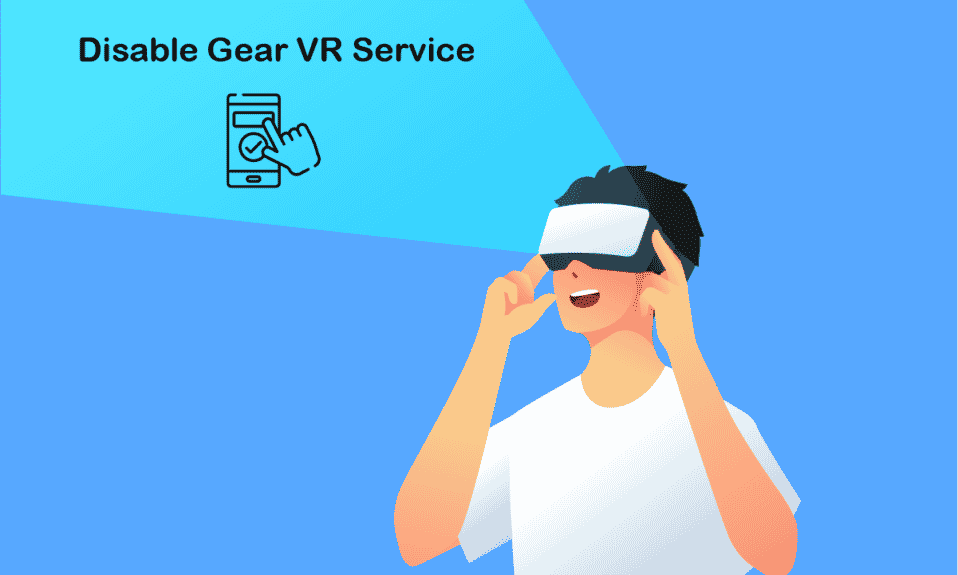
Hvis du bruger en ældre model Samsung-telefon, har du måske bemærket Samsung Gear VR Service. Det enkle svar på spørgsmålet om, hvad der er gear VR-tjeneste på Android, er, at det er en tjeneste, der lader dig bruge et VR-headset. Problemet, der opstår ved brug af tjenesten, er, at det bruger meget batteristrøm. For at løse dette problem kan du deaktivere Gear VR Service på din telefon. Tjenesten kan også begynde at køre uden at blive bedt om det og dermed forårsage øget strømforbrug. Læs artiklen om, hvordan du stopper gear VR-tjeneste, der kører i baggrunden.
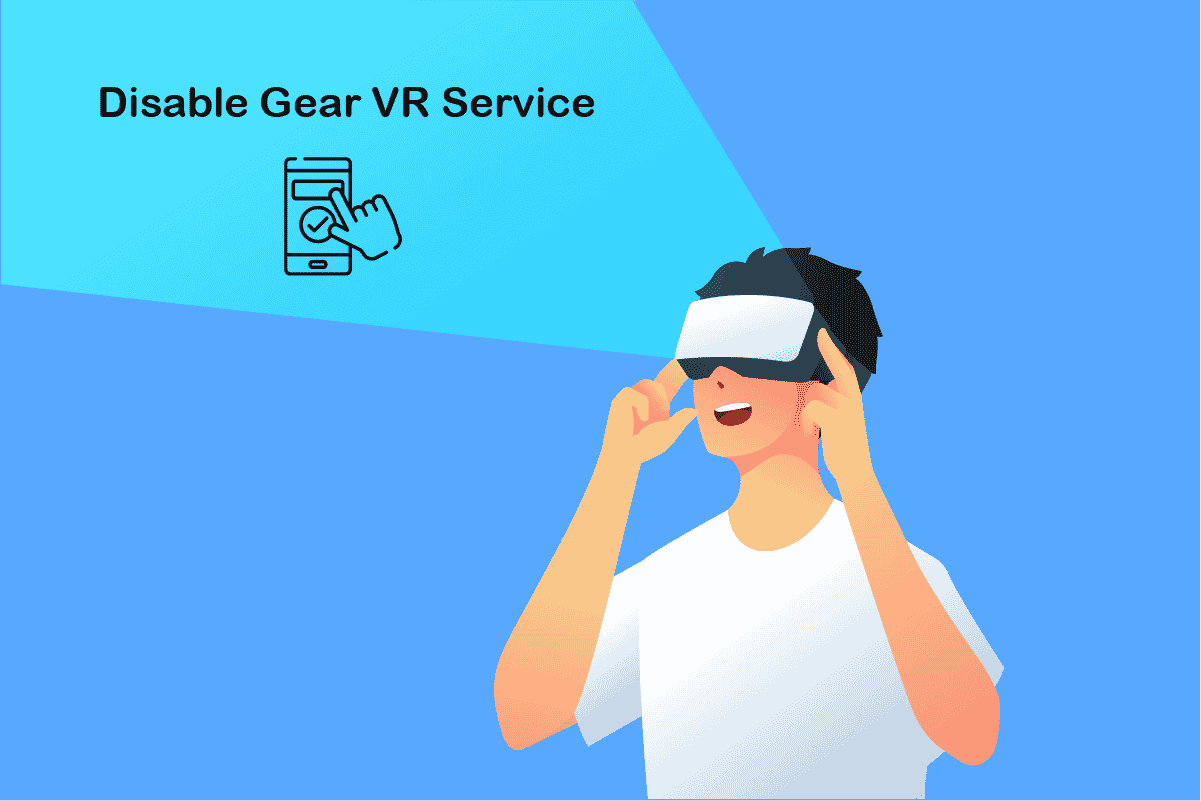
Indholdsfortegnelse
Sådan deaktiveres Gear VR Service på Android
Gear VR-tjenesten er en officiel tjeneste fra Samsung-fællesskabet og er indbygget på de fleste telefoner. Det er en Virtual-Reality baseret head-mount skærm udviklet af Samsung Electronics og blev fremstillet og annonceret af Samsung i september 2014. Den er udviklet med Oculus VR, som er firmaet der laver Oculus Rift headsettet. Her er et par flere punkter at vide om Gear VR.
- Gear VR-headsettet har sit accelerometer, gyroskop, magnetometer og nærhedssensor.
- Indholdet til at levere VR er afledt direkte fra den telefon, headsettet er tilsluttet.
- Denne tjeneste er dog ikke tilgængelig på de nyeste versioner af Android 12 OS på Samsung-telefonen.
Brug af Gear VR Service
Anvendelsen af Gear VR Service og Samsung Gear VR headset er angivet i dette afsnit som:
- Brugen af denne tjeneste er at tillade, at din telefon automatisk registrerer det Gear VR-headset, der er tilsluttet telefonen, og skifter til Oculus.
- Gear VR giver en 96-graders panoramaudsigt med fokusjusteringer til film og spil.
- Samsung Gear VR-headsettet bruger Gear VR-tjenesten til at give et synsfelt til at give en Virtual Reality-oplevelse, mens du bruger din telefon.
- Gear VR-headsettet indeholder ingen software, men fungerer som den controller, der tilsluttes telefonens USB-C- eller Micro USB-port.
Bemærk: Da smartphones ikke har de samme indstillingsmuligheder, og de varierer fra producent til producent, skal du derfor sikre dig de korrekte indstillinger, før du ændrer nogen. De nævnte trin blev udført på Samsung Galaxy A21s-telefonen.
Metode 1: Brug OEM-kabler
Brug de certificerede OEM-kabler eller Samsung-godkendt tilbehør til at bruge Samsung Gear VR Service. Brug af tredjepartskabler af lav kvalitet kan aktivere Gear VR-tjenesten uden at blive bedt om det. Efter brug af OEM-kabler skal du kontrollere, om Stop gear VR-tjenesten, der kører i baggrunden, er løst eller ej.
 Billede af Vishnu Mohanan på Unsplash
Billede af Vishnu Mohanan på Unsplash
Metode 2: Deaktiver Gear VR Service
Afsnittet viser metoderne til at stoppe Gear VR-tjenesten ved hjælp af appen Indstillinger.
Mulighed I: Deaktiver Gear VR Service
Den første mulighed er at deaktivere Gear VR Service på din telefon ved hjælp af appen Indstillinger.
1. Tryk først på appen Indstillinger.
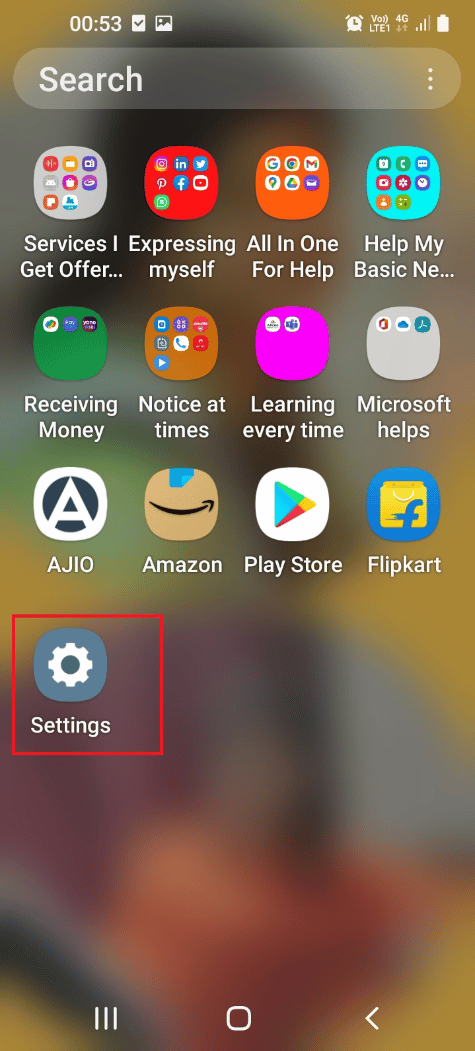
2. Tryk derefter på Apps-indstillingen.
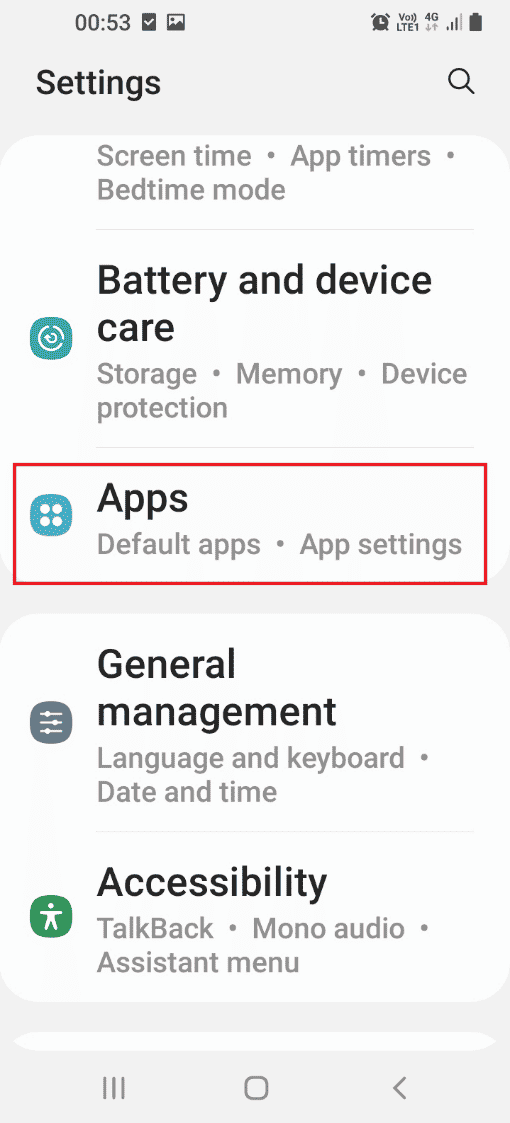
3. Vælg nu Samsung Gear VR-tjenesteappen.
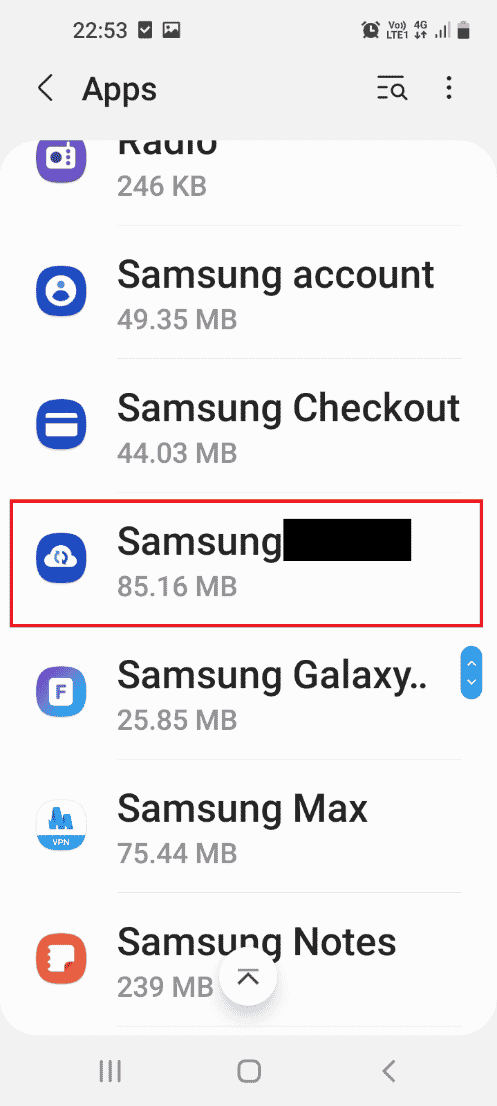
4. Tryk på indstillingen Deaktiver nederst for at deaktivere tjenesten.
Bemærk: Hvis indstillingen Deaktiver er nedtonet, skal du først roote din telefon eller starte din telefon i sikker tilstand og derefter deaktivere appen. Du kan bruge linket her for at kende metoden til at roote din telefon.
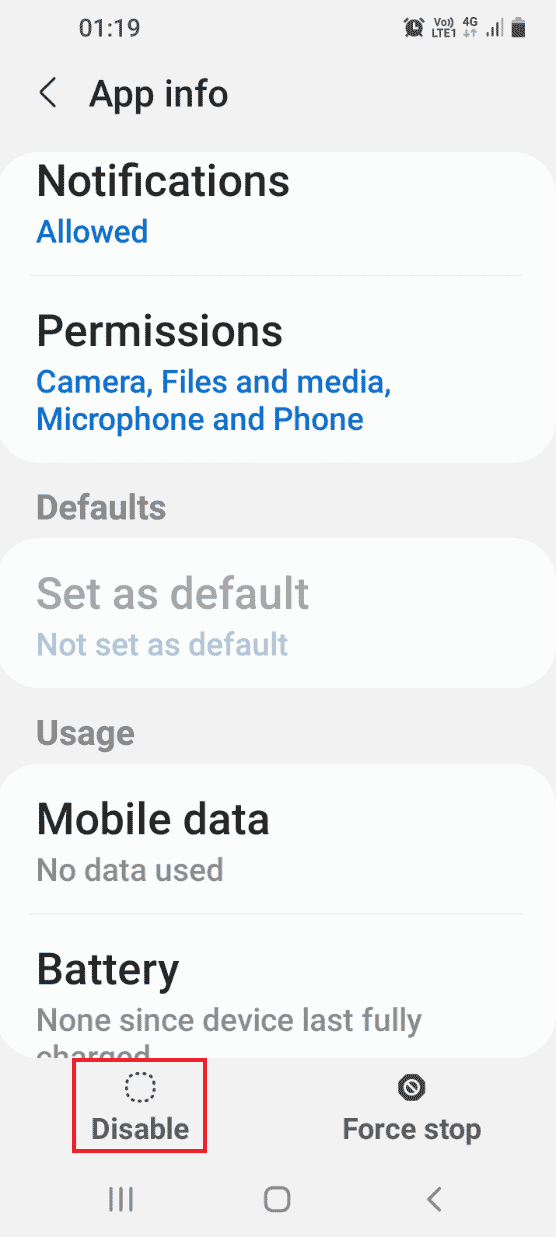
5. Tryk derefter på indstillingen Deaktiver app i bekræftelsesvinduet.
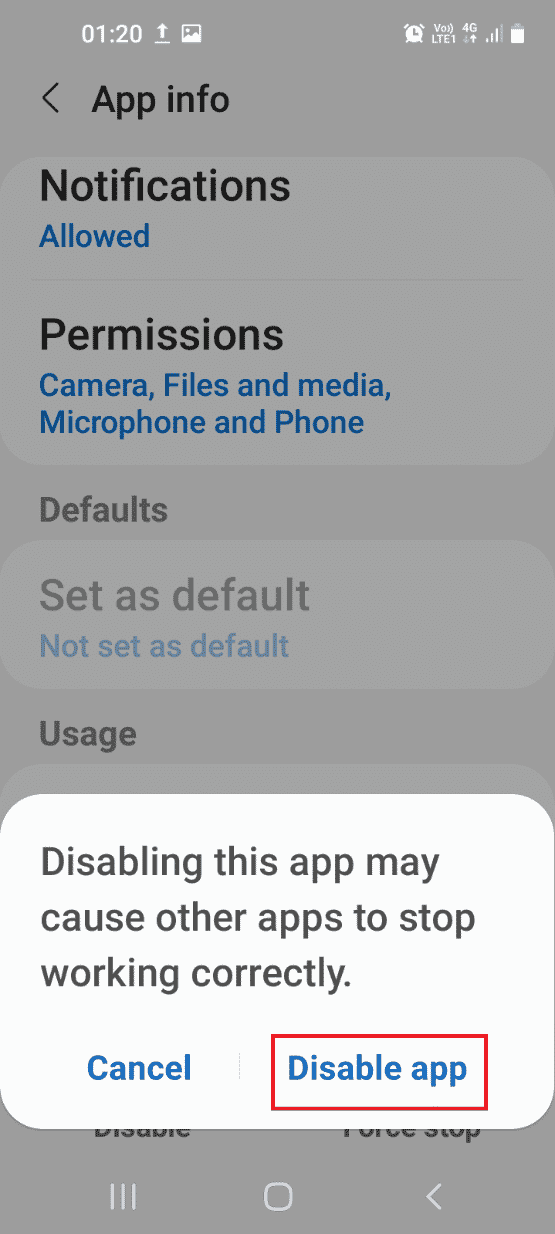
Mulighed II: Force Stop Gear VR Service
Hvis du ikke kan løse problemet, kan du prøve at bruge Force Stop-indstillingen til at stoppe Gear VR-tjenesten.
1. Tryk på appen Indstillinger.
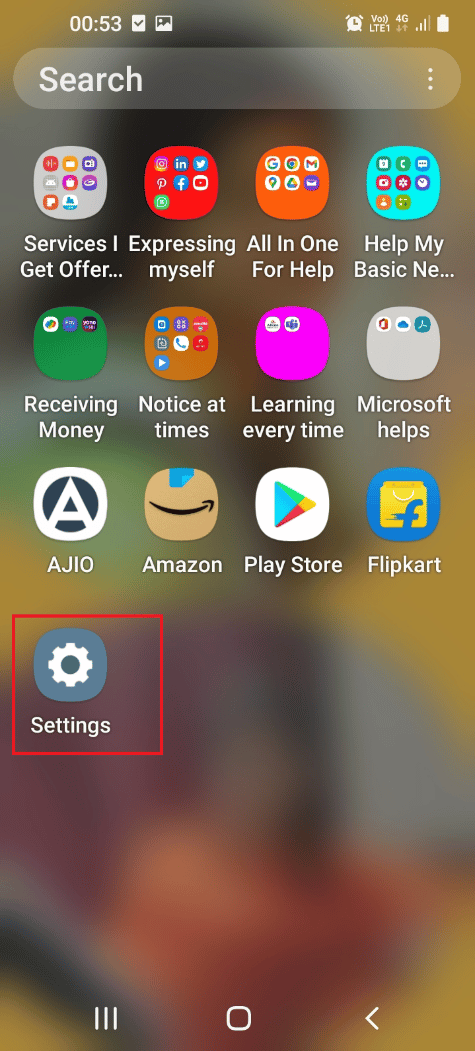
2. Tryk derefter på fanen Apps.
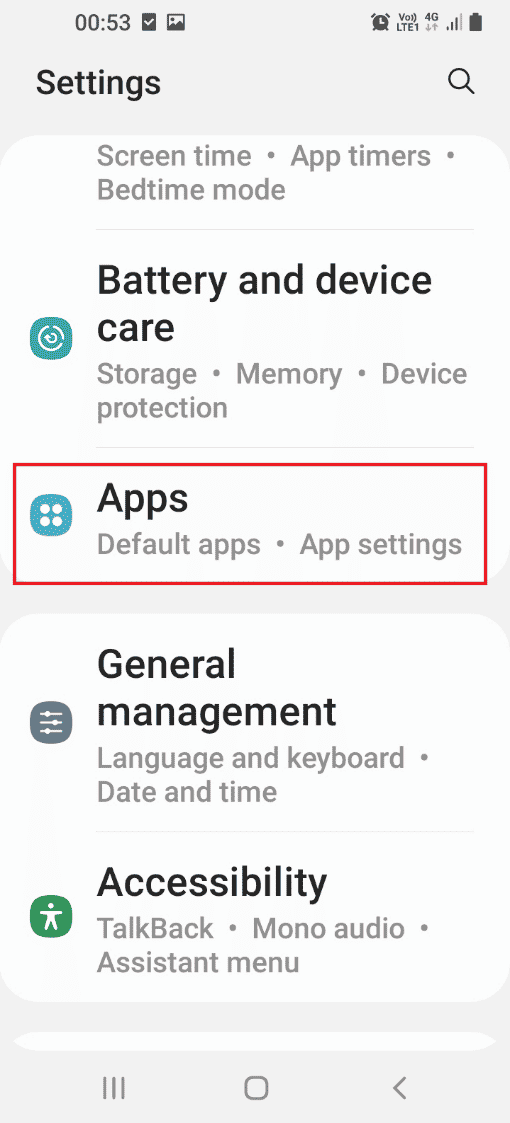
3. Tryk på Samsung Gear VR-tjenesteappen.
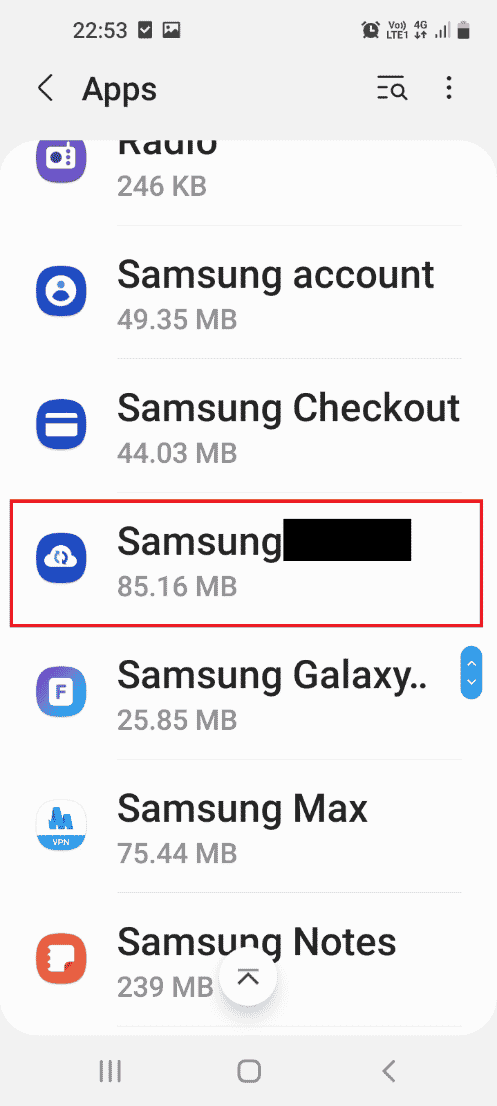
4. Tryk nu på Force Stop-indstillingen nederst for at deaktivere tjenesten.
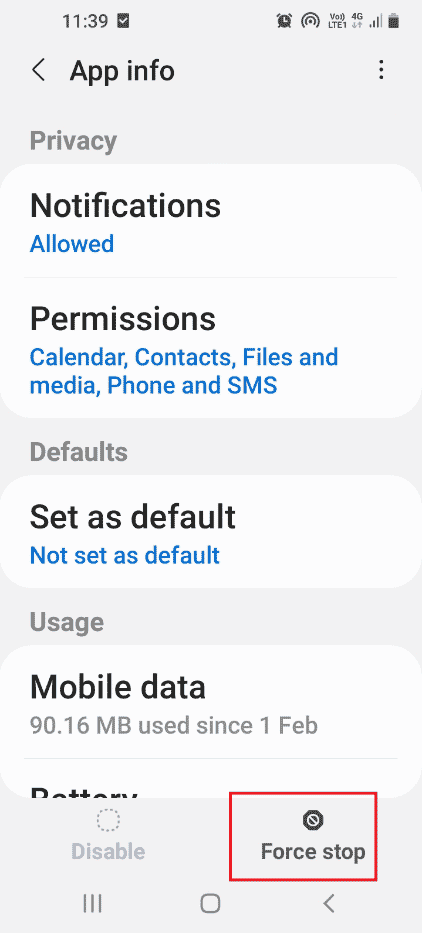
Metode 3: Deaktiver baggrundsproces
Hvis du ikke kan deaktivere Gear VR Service, kan du bruge denne metode til at stoppe gear VR-tjenesten, der kører i baggrunden, som beskrevet i dette afsnit.
1. Åbn appen Indstillinger.
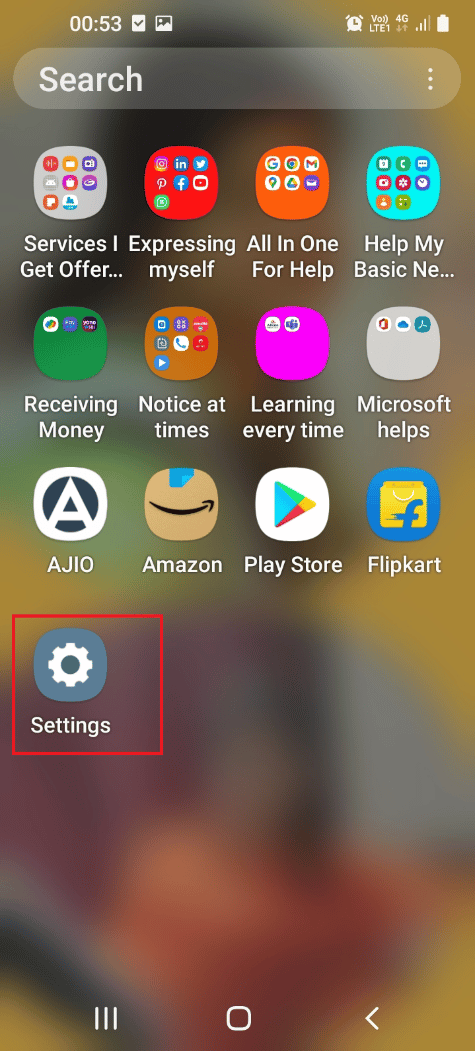
2. Tryk på fanen Apps.
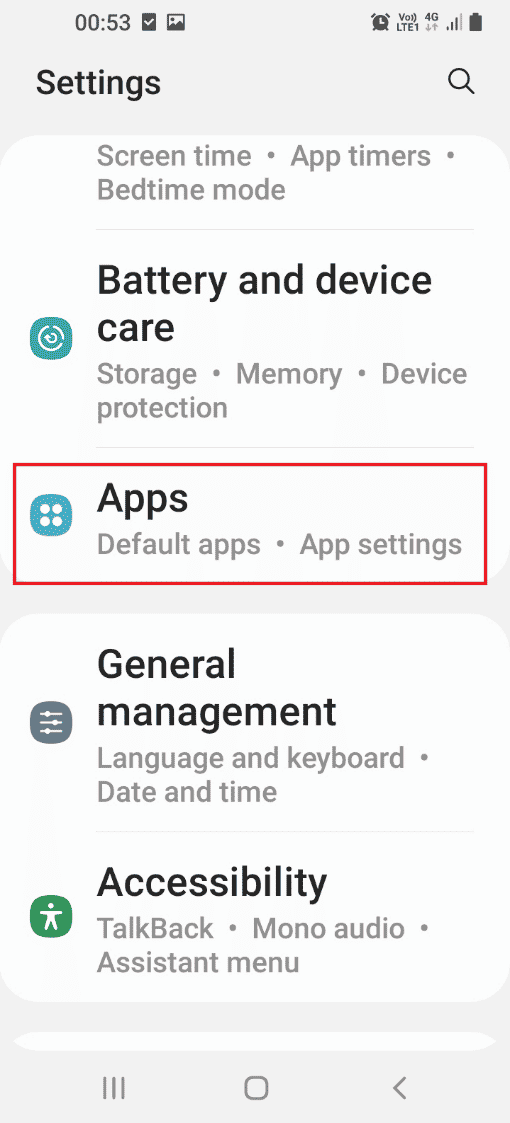
3. Tryk på Samsung Gear VR på listen.
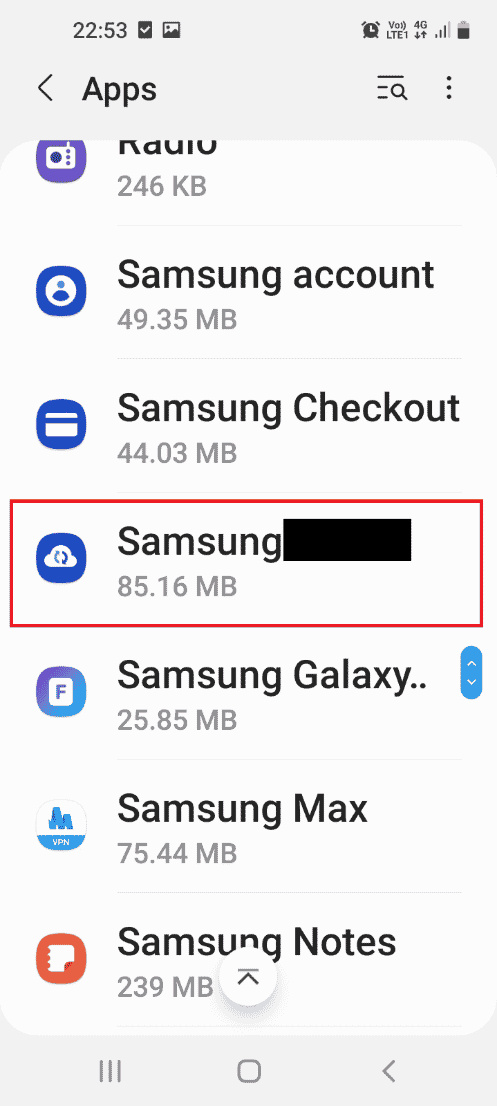
4. Tryk på fanen Batteri i afsnittet Brug.
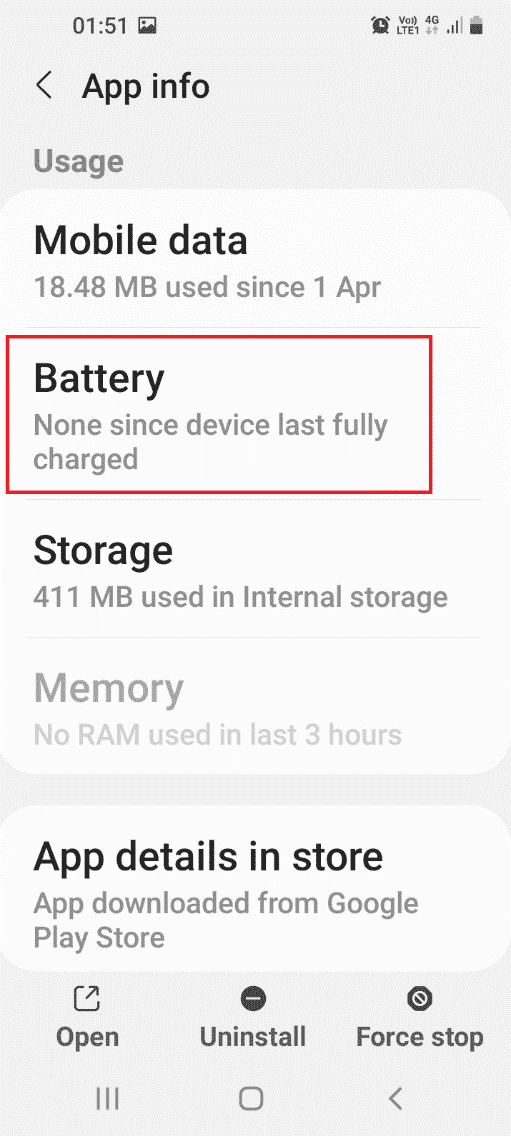
5. Slå indstillingen Tillad baggrundsaktivitet fra.
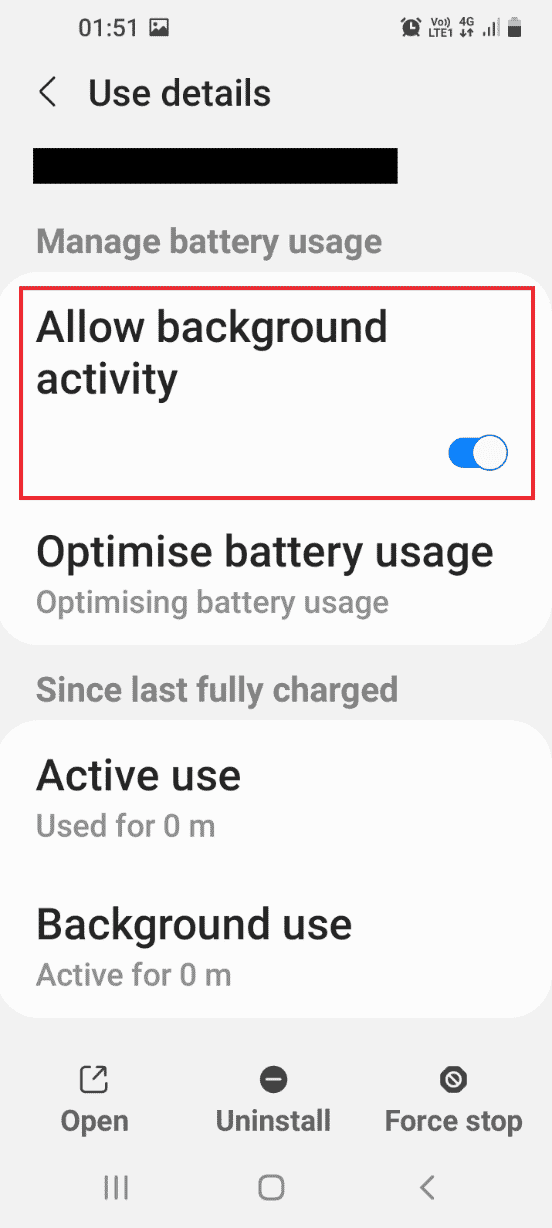
6. Vend tilbage til startsiden for Indstillinger og tryk på fanen Forbindelser.
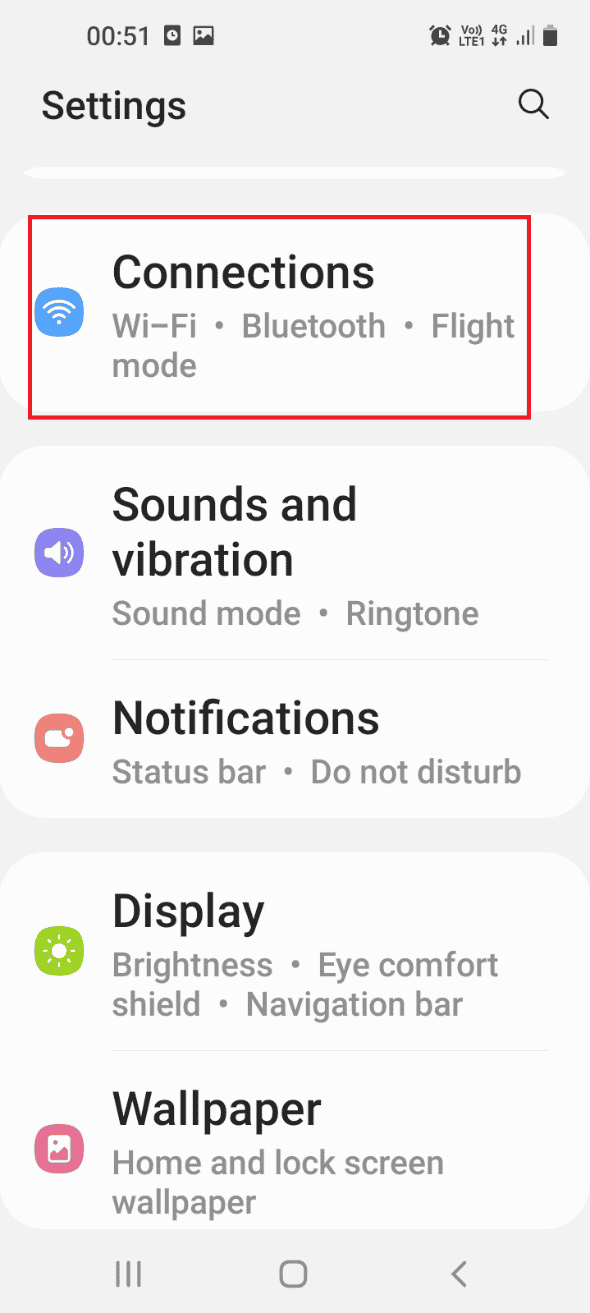
7. Tryk på fanen Dataforbrug.
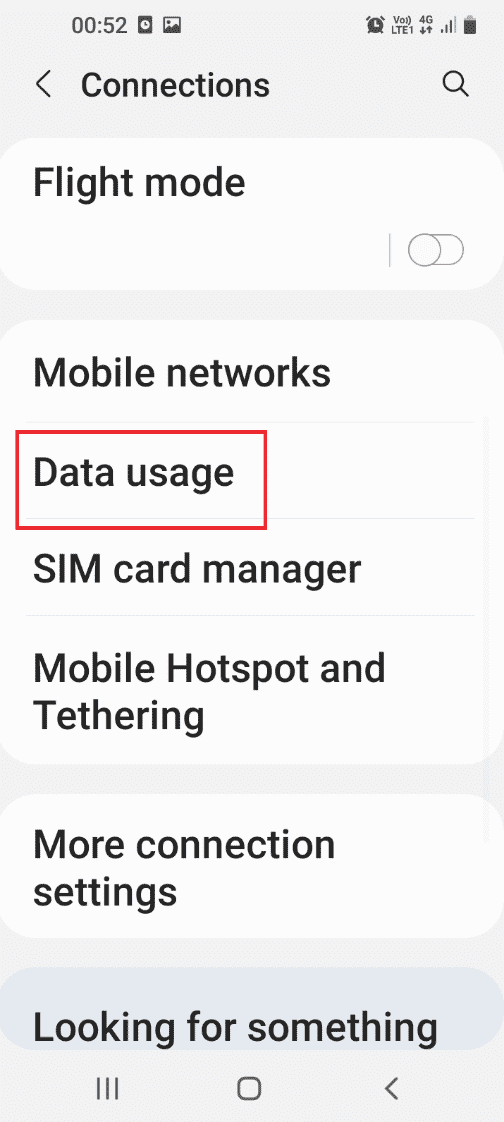
8. Tryk på indstillingen Databesparelse.
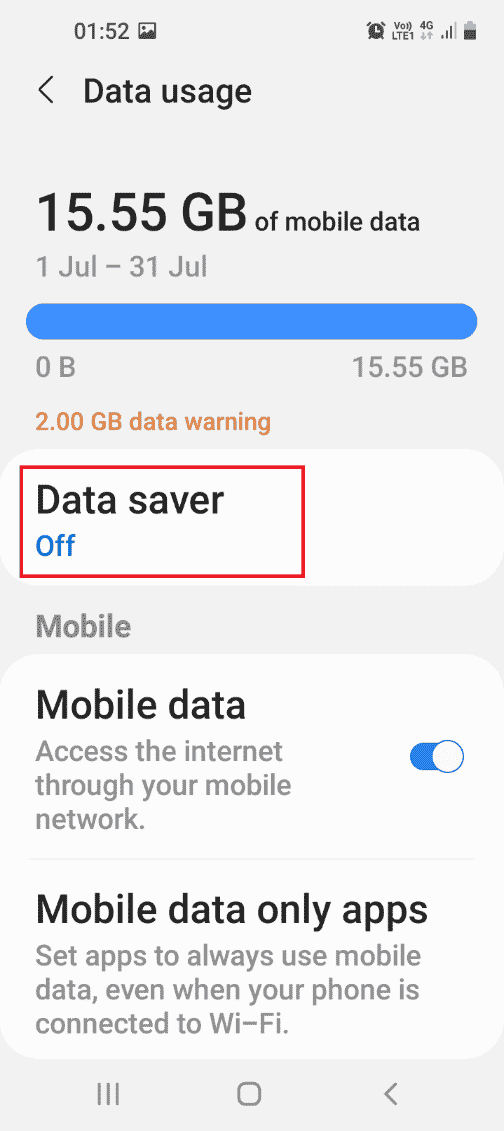
9. Tryk på fanen Tilladt at bruge data, mens Databesparelse er på fanen.
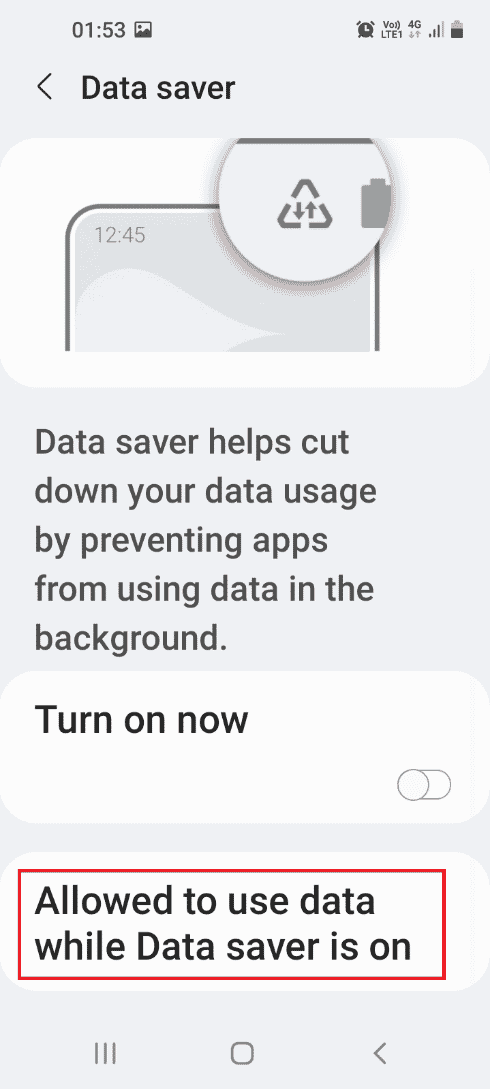
10. Slå Samsung Gear VR-appen fra på listen.
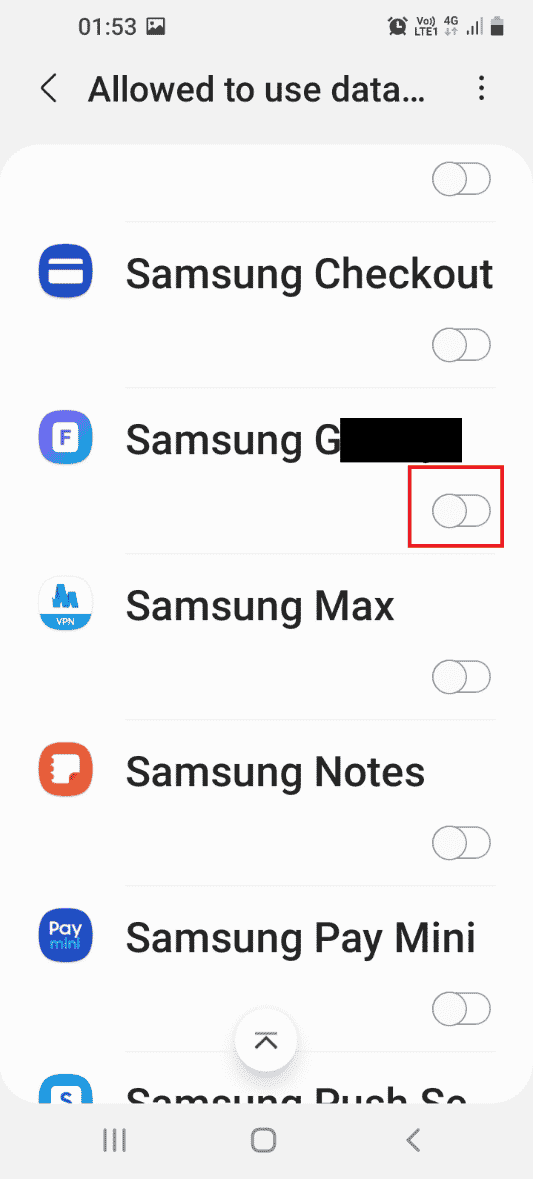
Metode 4: Afinstaller Oculus App
En af metoderne til at løse problemet med Gear VR-tjenesten er at afinstallere Oculus-appen på din telefon.
1. Åbn Play Butik-appen.
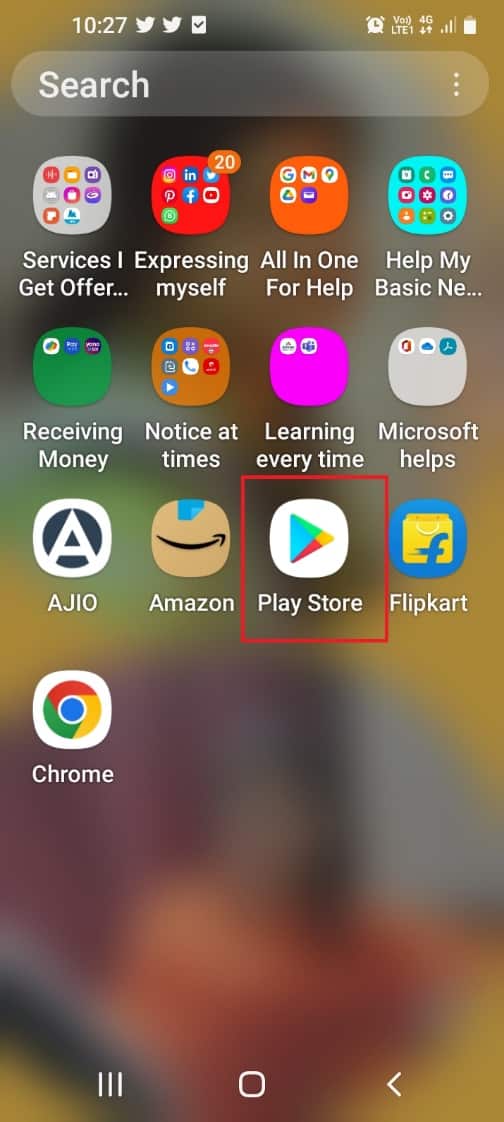
2. Tryk på profilikonet i øverste højre hjørne af startsiden.
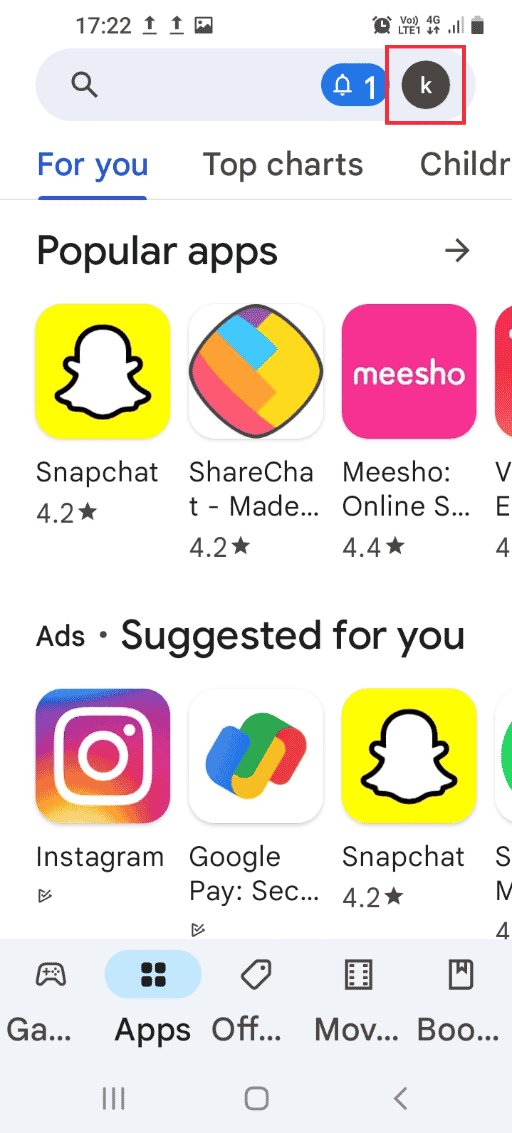
3. Tryk på fanen Administrer apps og enhed.
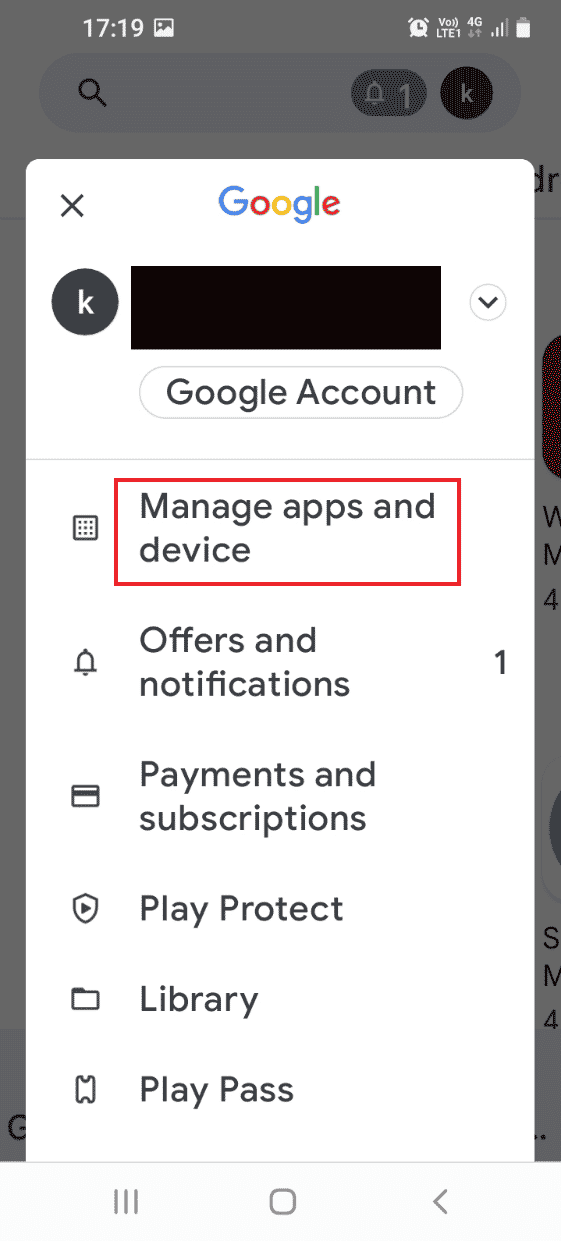
4. Flyt til fanen Administrer og marker afkrydsningsfeltet ud for Oculus-appen.
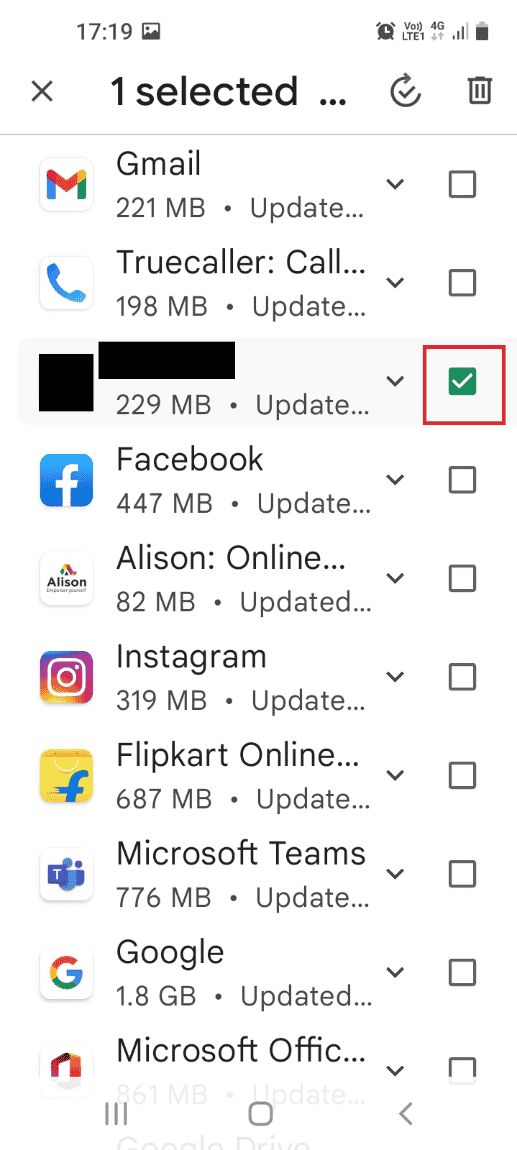
5. Tryk på papirkurven i øverste højre hjørne.
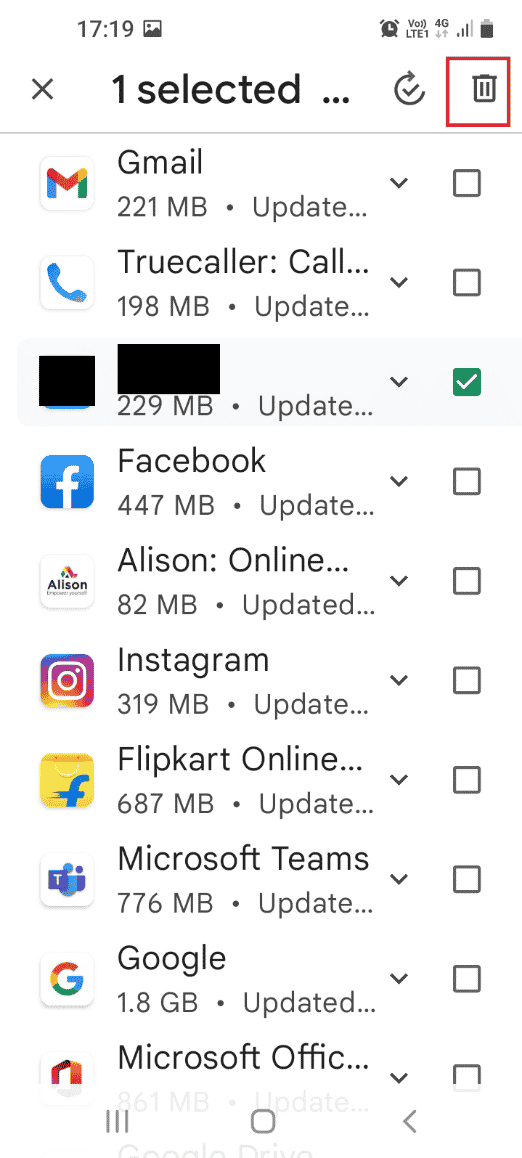
6. Tryk på indstillingen Afinstaller i bekræftelsesvinduet. Afinstaller valgt app?
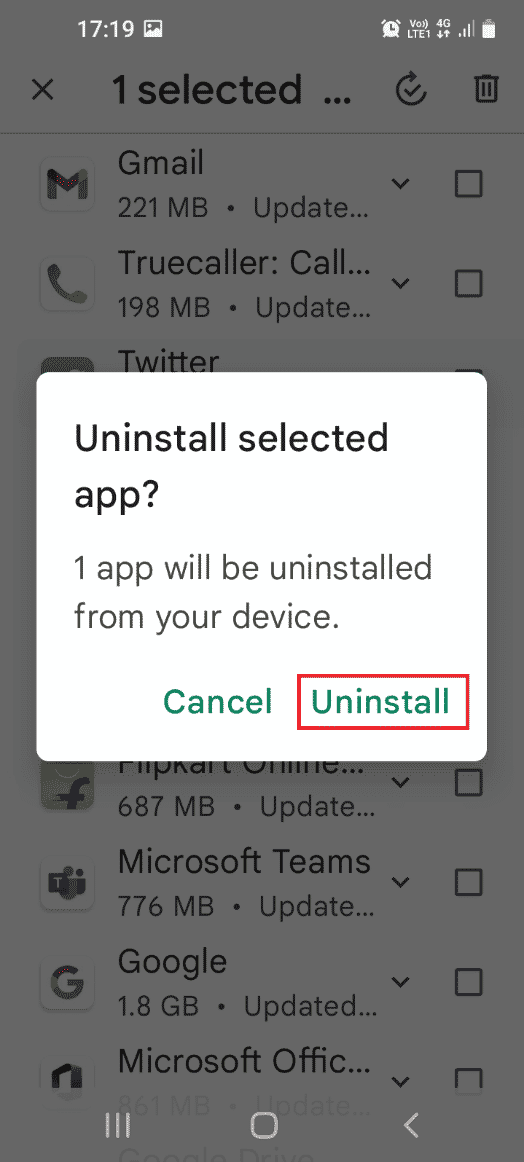
Metode 5: Installer Service Disabler-appen
Følgende er trinene til at installere servicedeaktiveringsapp.
1. Åbn Play Butik-appen.
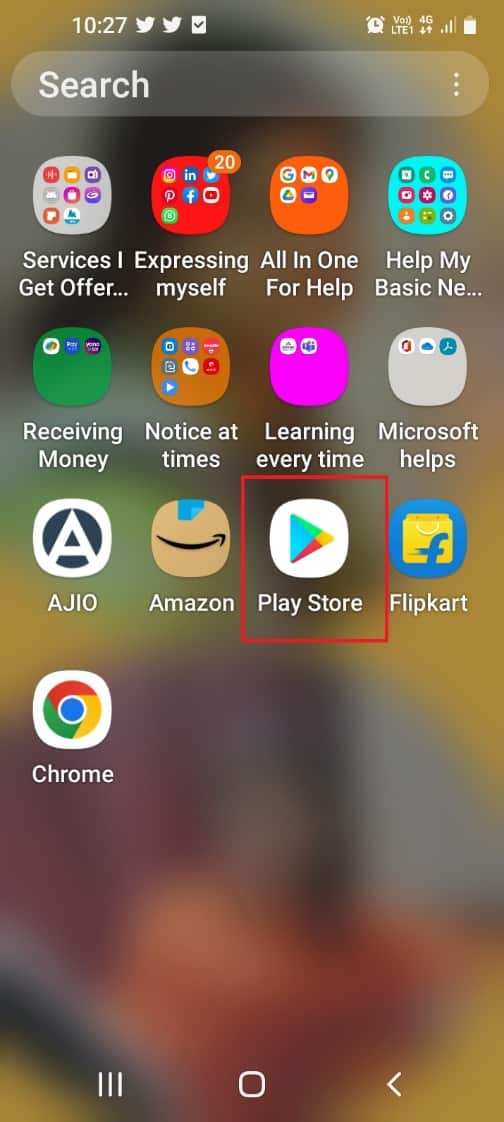
2. Tryk på søgefeltet på startsiden.
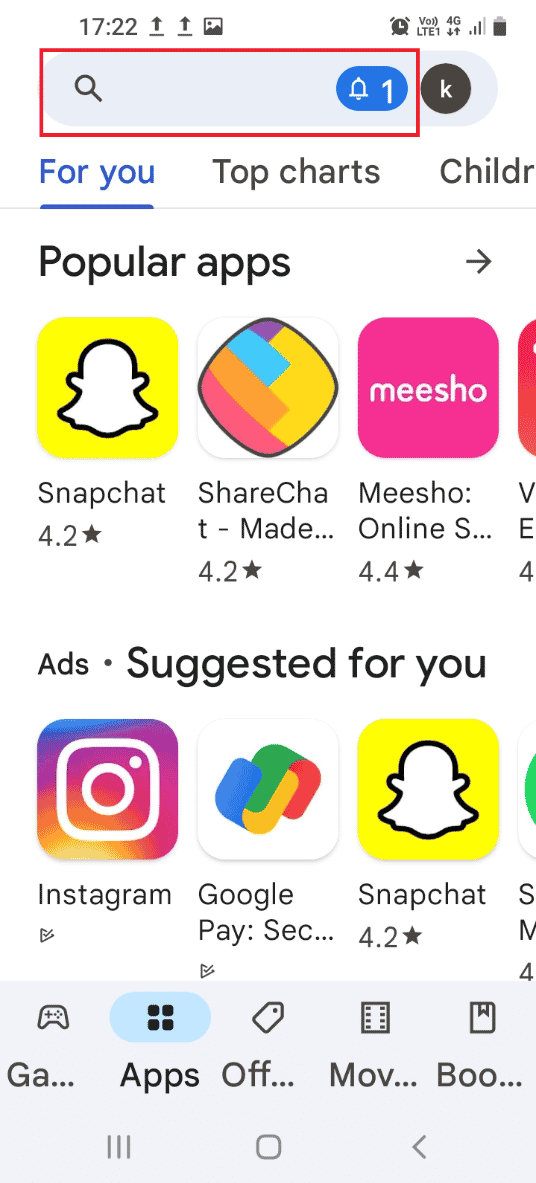
3. Søg efter Service Disabler og tryk på søgeikonet.
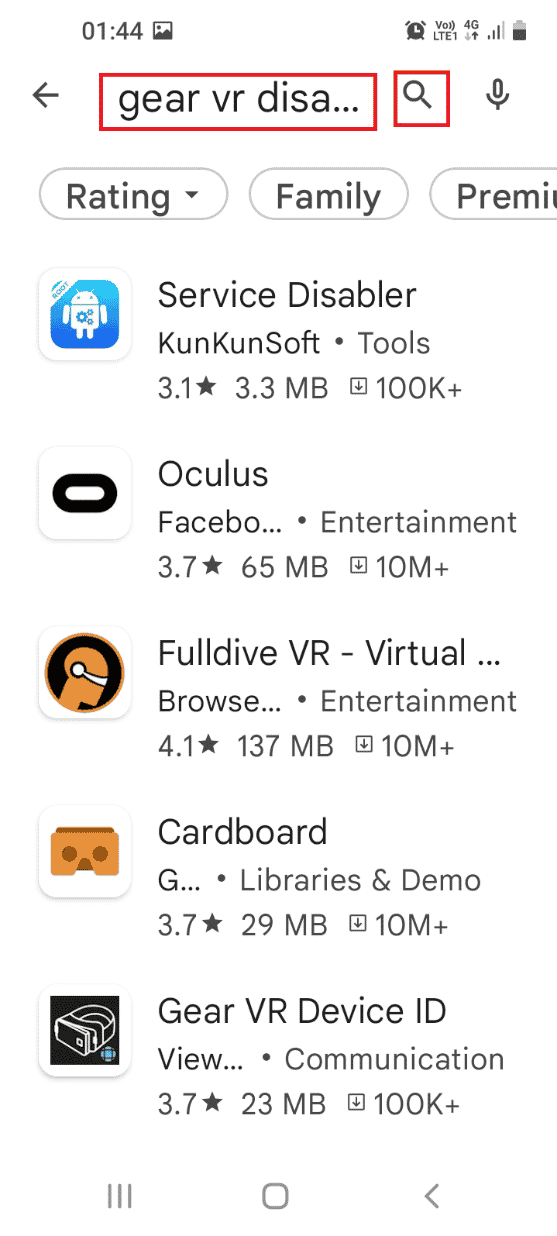
4. I Service Disabler-appen skal du trykke på knappen Installer.
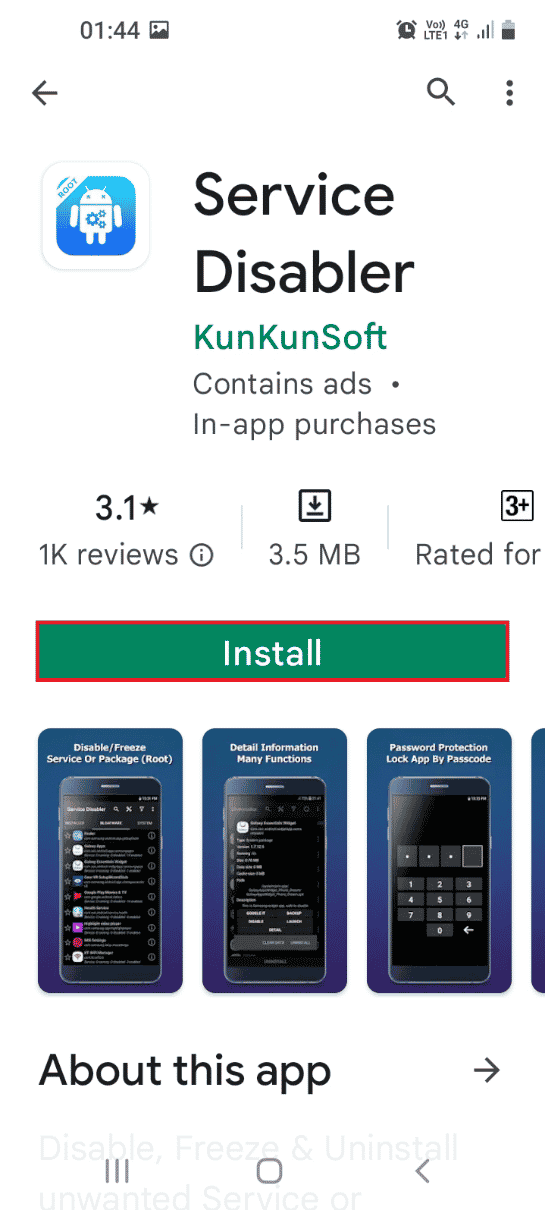
5. Åbn Service Disabler-appen fra startmenuen.
6. Vælg Samsung Gear VR-tjenesten, og tryk på Papirkurv-ikonet og kontroller endelig, om Stop gear VR-tjenesten, der kører i baggrunden, er løst eller ej.
Metode 6: Brug ADB Tool
I denne metode kan du bruge din Windows-pc og bruge ADB eller Android Debug Bridge til at stoppe Gear VR-tjenesten.
Trin I: Installer ADB på Windows PC
Det første trin er at installere ADB eller Android Debug Bridge på din Windows-pc.
1. Tryk på Windows-tasten, skriv Google Chrome, og klik derefter på Åbn.
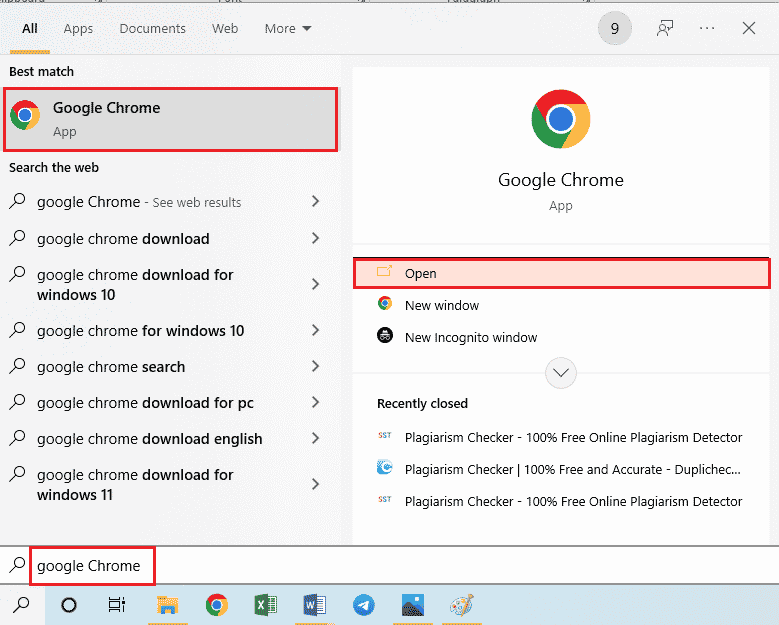
2. Åbn det officielle websted for download af Android SDK Platform Tools, og klik på linket Download SDK Platform-Tools til Windows i afsnittet Downloads.
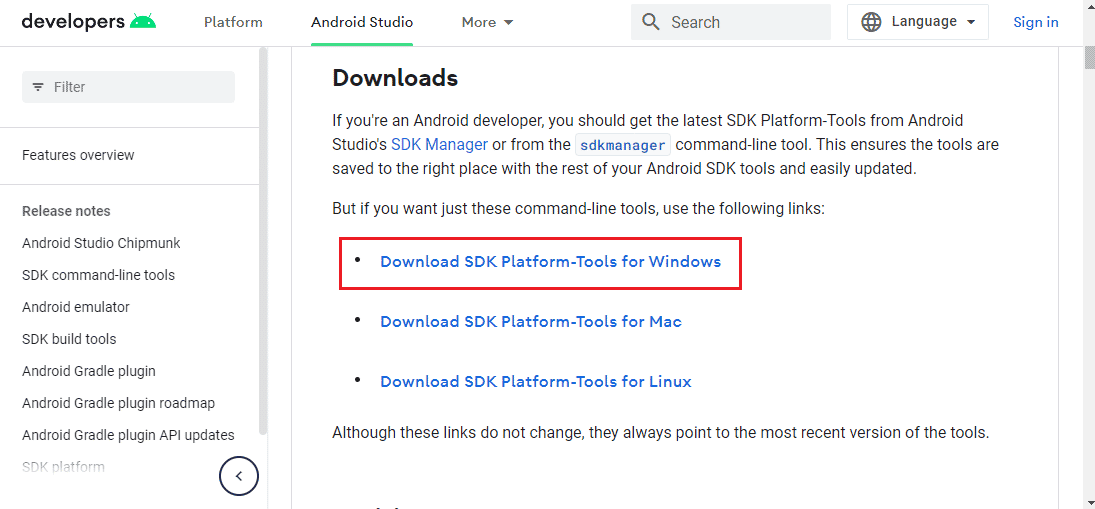
3. Udpak alle filerne i den downloadede fil ved hjælp af en Data Compression Utility-software som WinZip.
4. Tryk på Windows-tasten, skriv Windows PowerShell og klik på Kør som administrator.
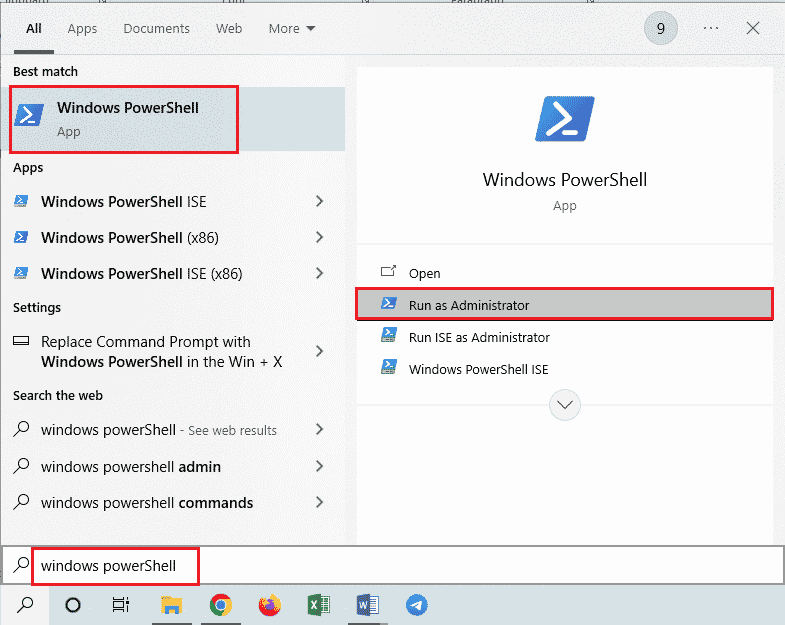
5. Indtast kommandoen ./adb devices, og tryk på Enter-tasten for at aktivere ADB-værktøjet.
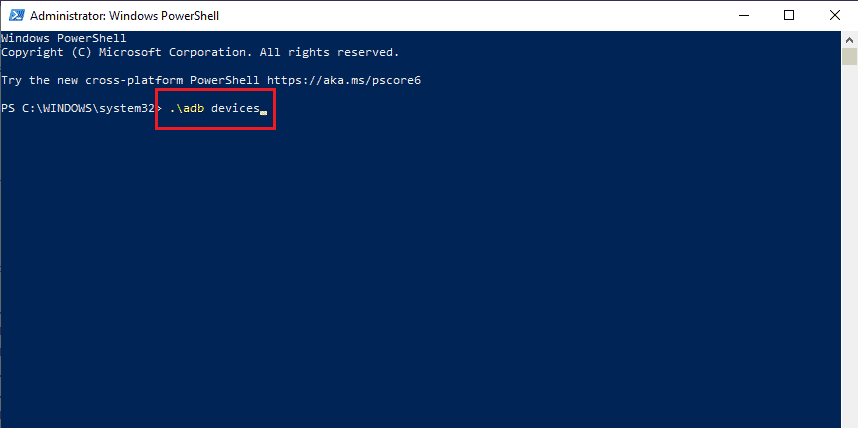
6. Tryk på Accepter i tilladelsesvinduet på din telefon.
Trin II: Aktiver udviklertilstand på telefonen
Det næste trin er at aktivere udviklertilstanden på din telefon.
1. Tryk på appen Indstillinger.
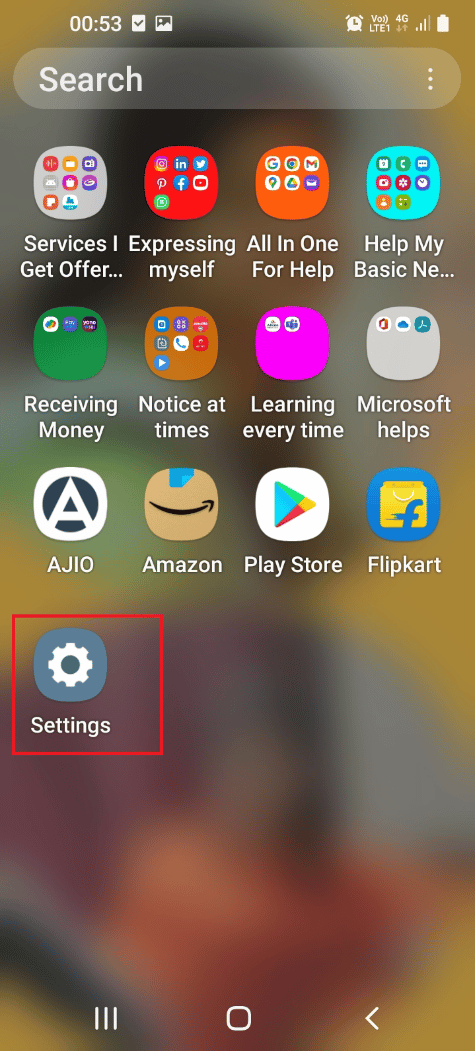
2. Tryk derefter på fanen Om telefon.
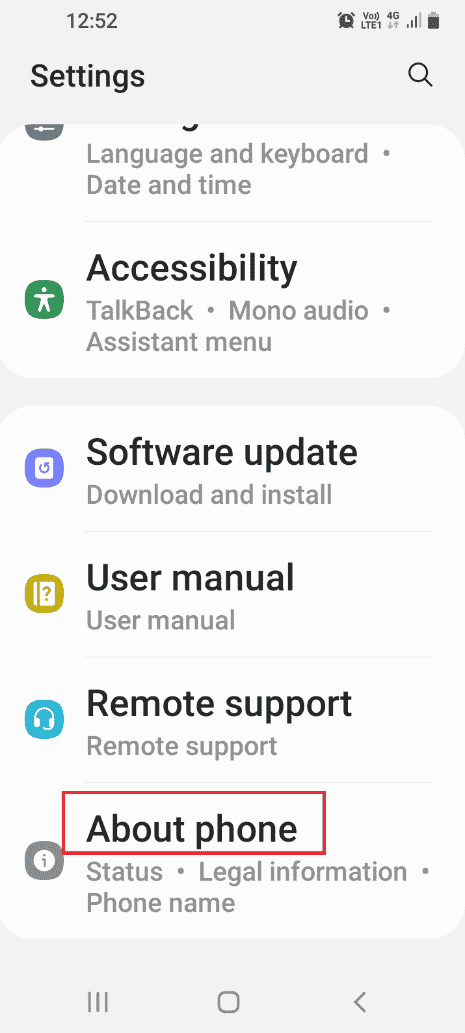
3. Tryk derefter på fanen Softwareoplysninger.
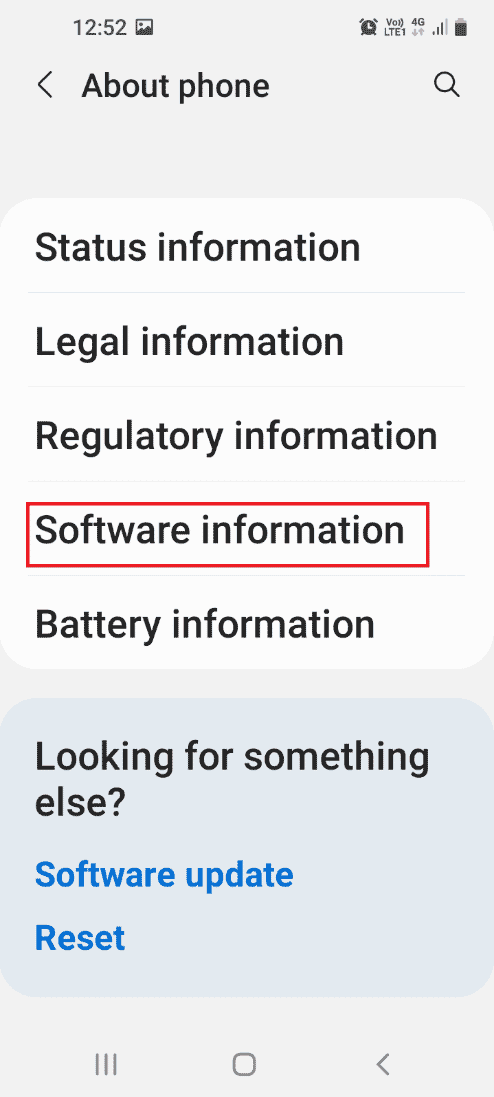
4. Tryk på fanen Byg nummer 7 gange.
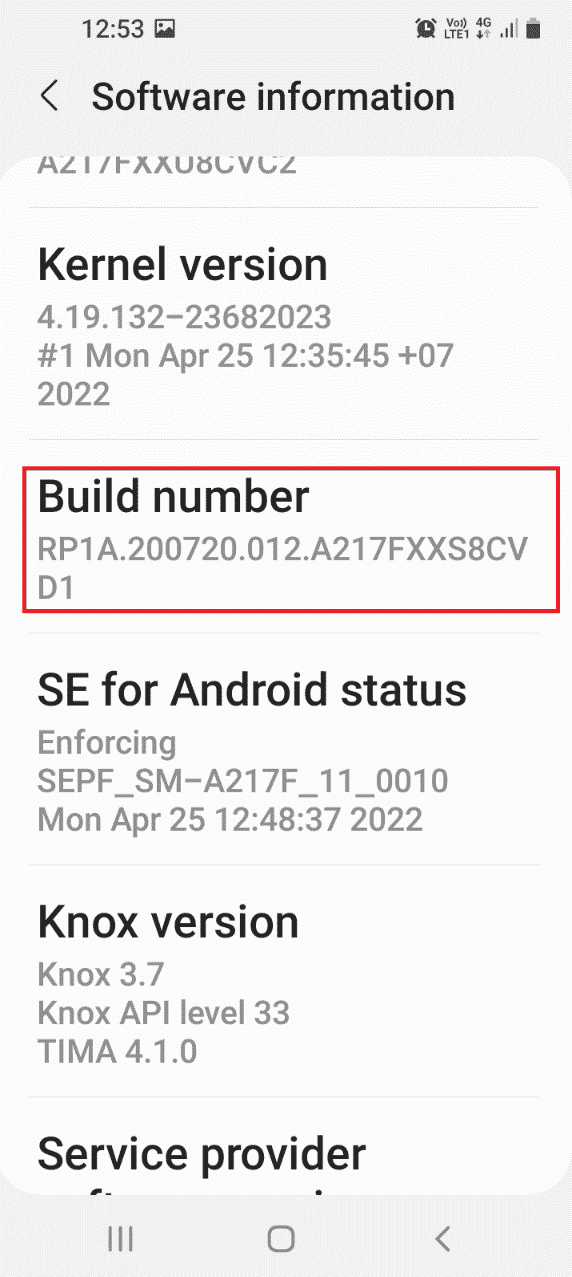
5. Bekræft sikkerhedsadgangskoden, og du kan se, at meddelelsen Udviklertilstand er blevet aktiveret.
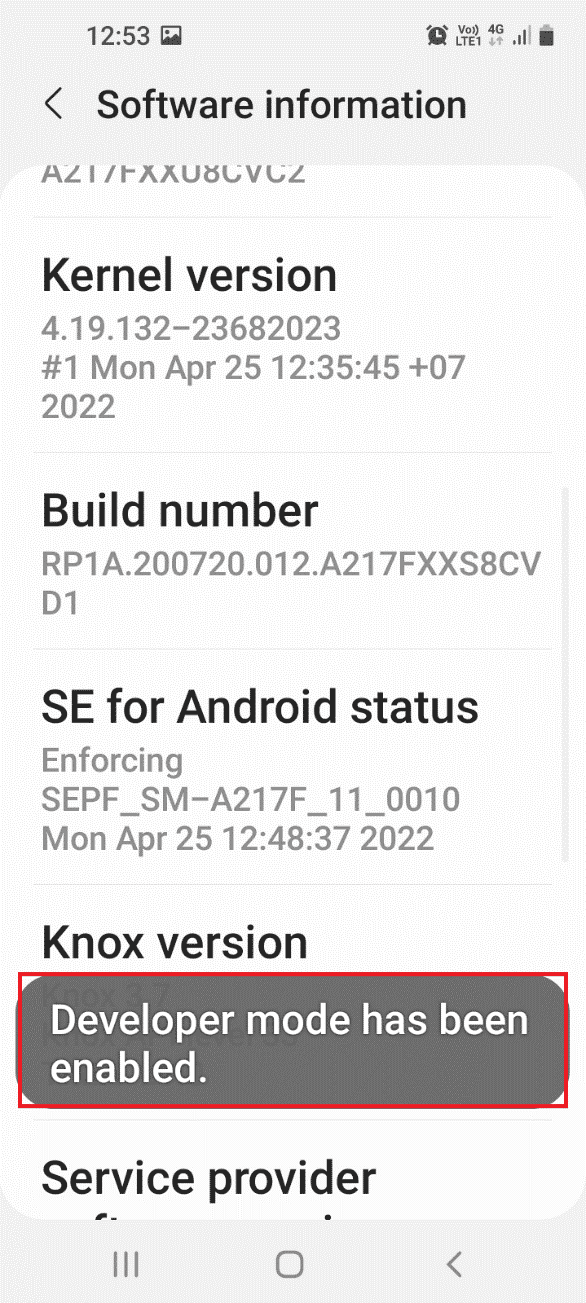
Trin III: Aktiver USB-debugging og Node Tree Debugging
For at deaktivere Gear VR Service ved hjælp af din Windows-pc, skal du aktivere USB-fejlretning og Node Tree Debugging-indstillinger på din telefon.
1. Naviger til startsiden for indstillinger, og tryk på fanen Udviklerindstillinger.
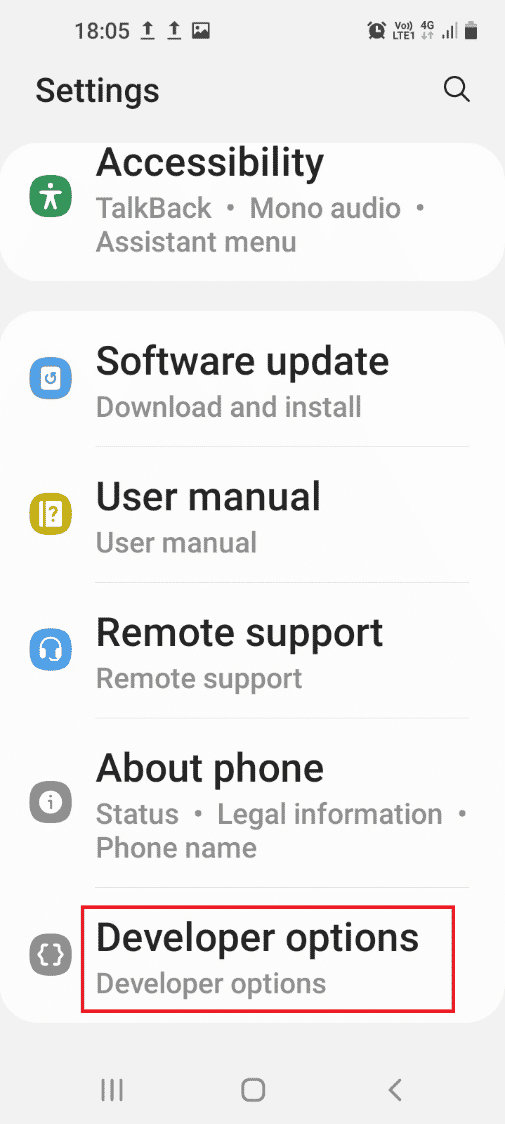
2. Slå USB-debugging-indstillingen til i sektionen Debugging.
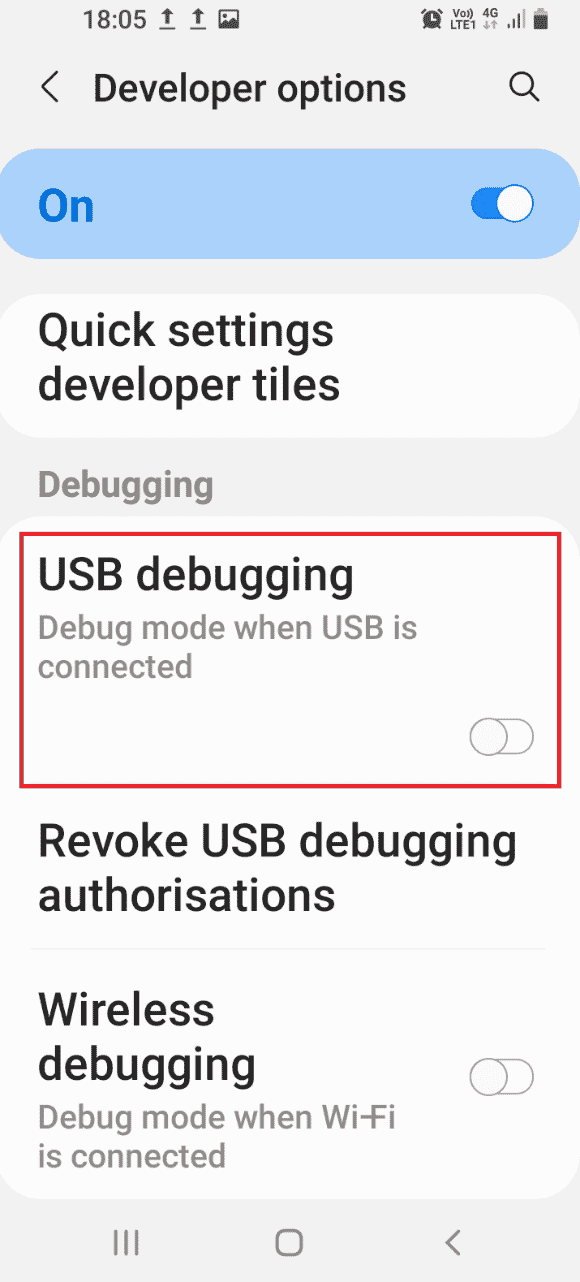
3. Tryk på OK i feltet Tillad USB-fejlretning? Bekræftelsesvindue.
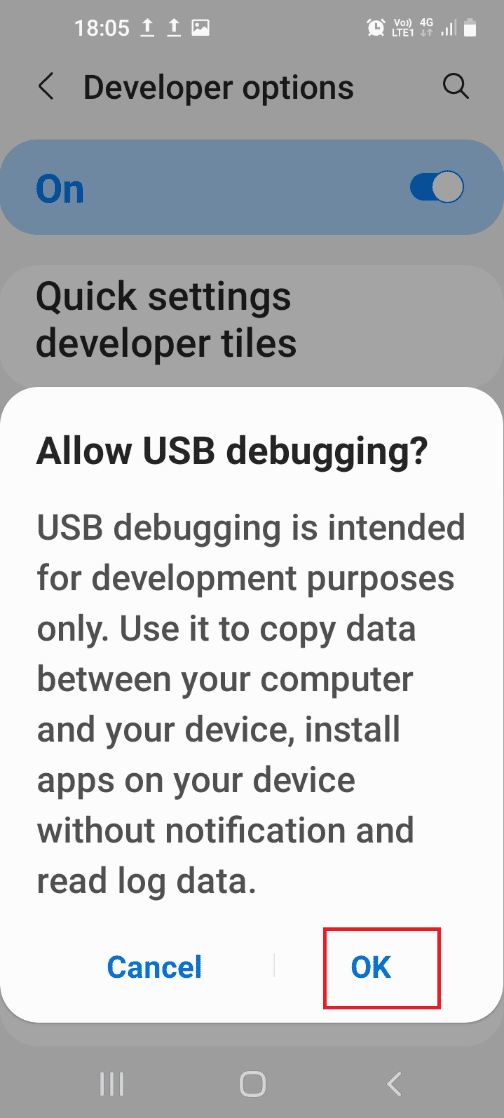
4. Vend tilbage til startsiden for appen Indstillinger og tryk på fanen Tilgængelighed.
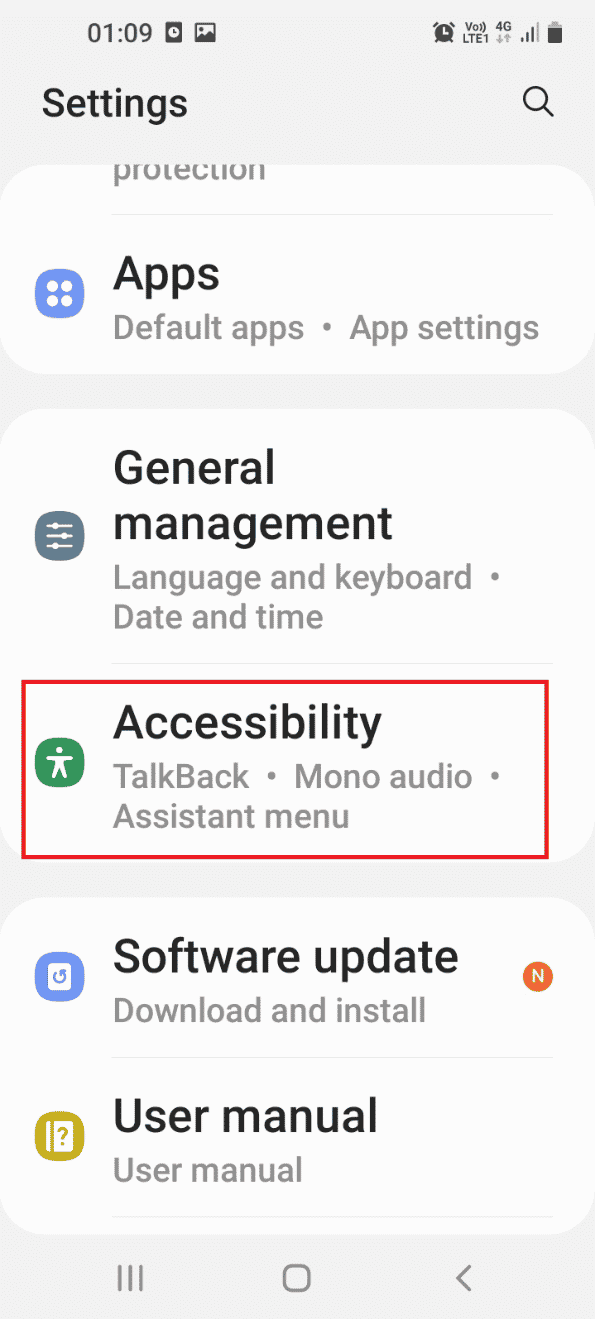
5. Tryk på fanen Talkback.
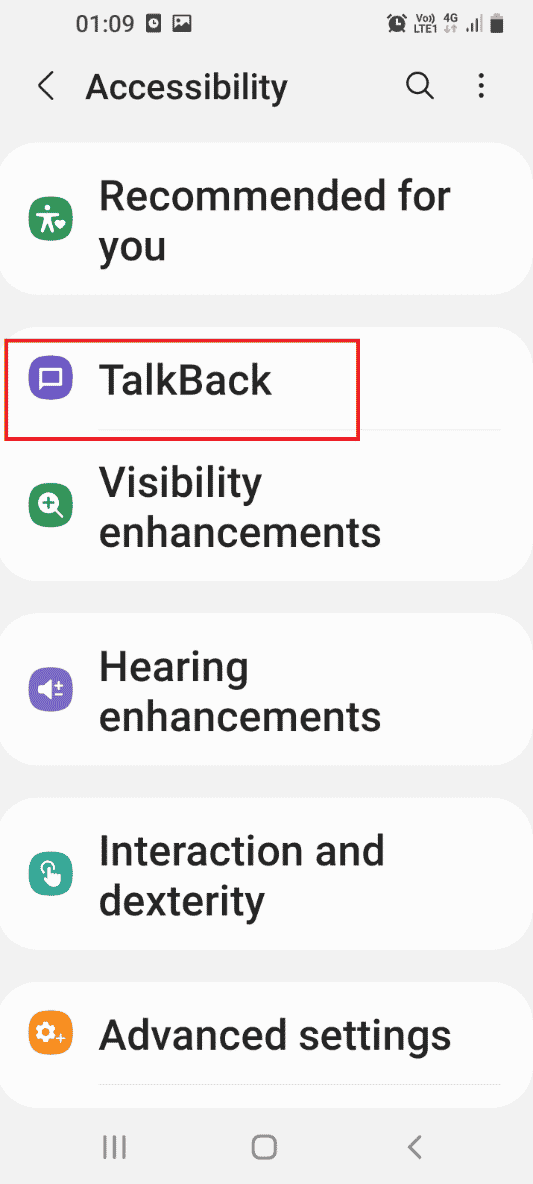
6. Tryk på fanen Indstillinger.
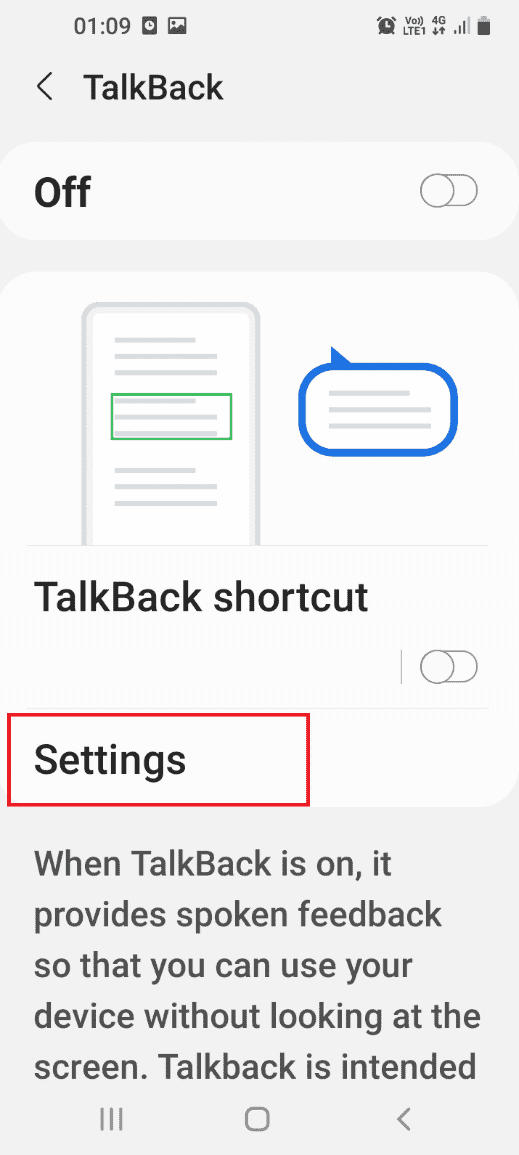
7. Tryk på fanen Avancerede indstillinger.
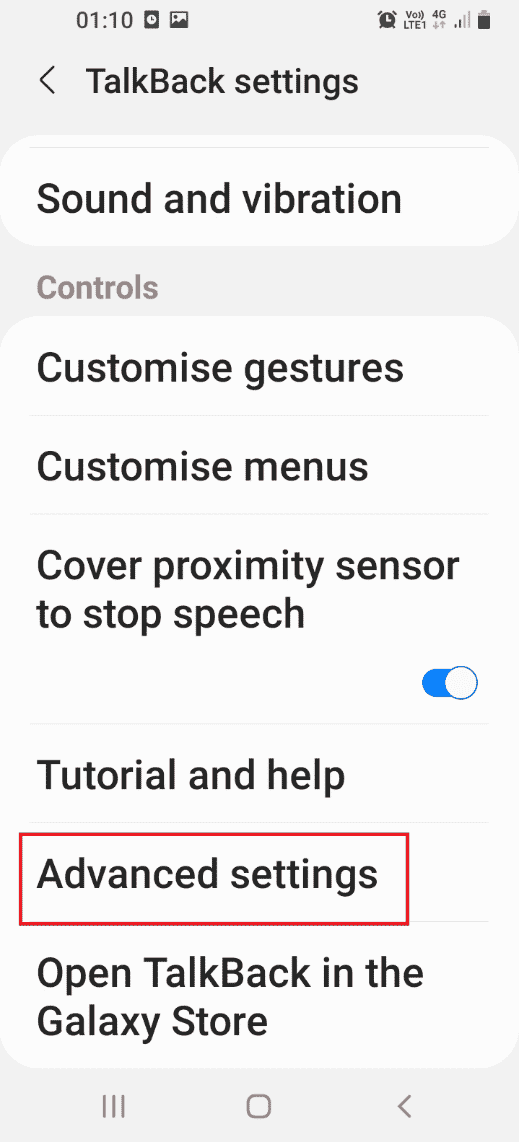
8. Tryk på fanen Udviklerindstillinger.
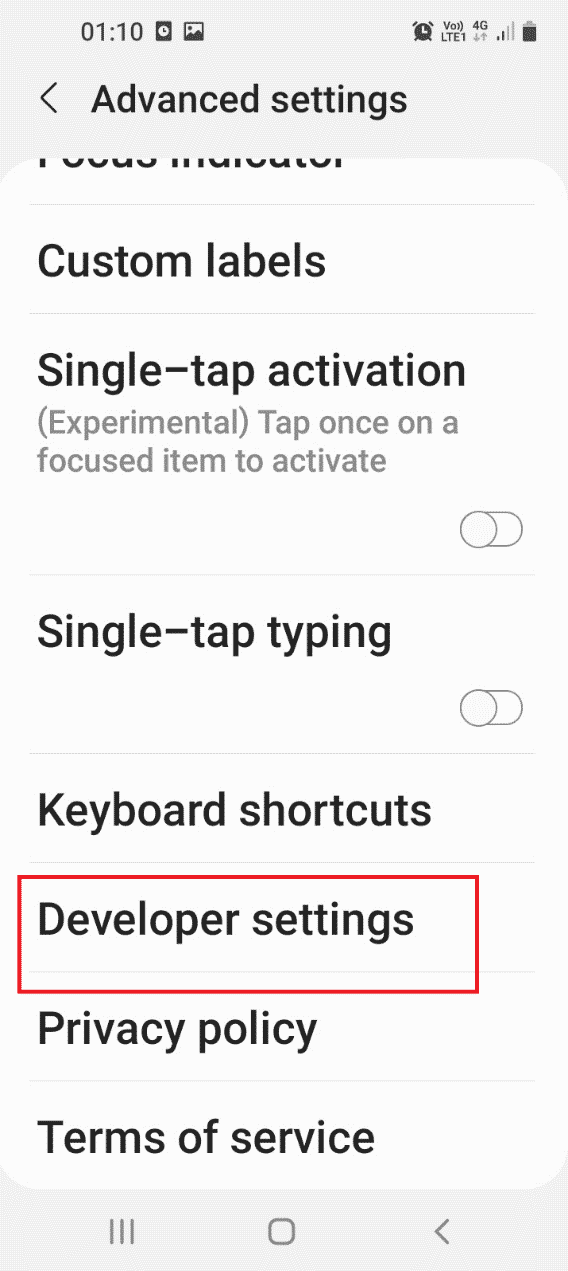
9. Slå indstillingen Enable node tree debugging til.
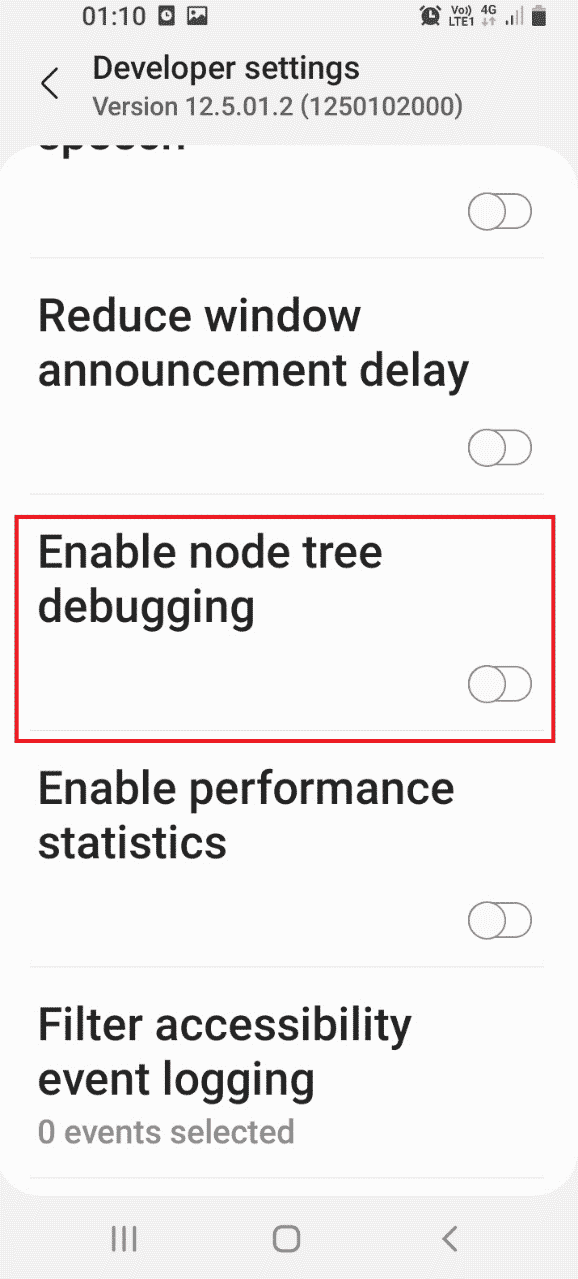
10. Tryk på knappen OK på bekræftelsesmeddelelsen Aktiver Node Tree Debugging?
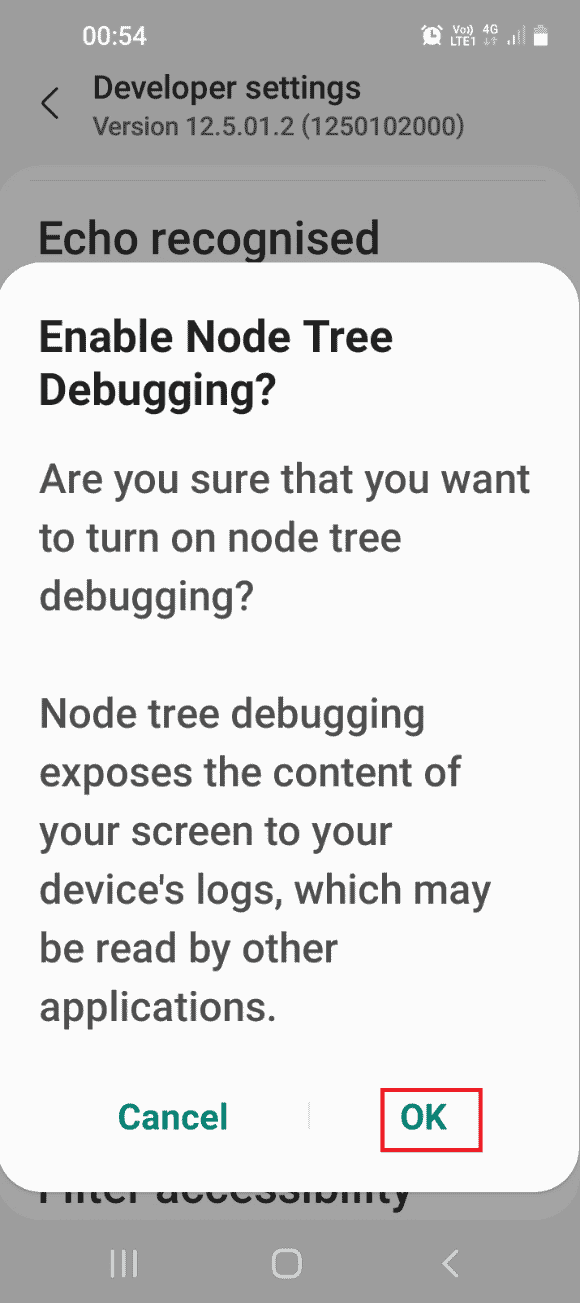
Trin IV: Afinstaller Gear VR Service Apps
Det sidste trin er at bruge Windows PowerShell til manuelt at afinstallere de tjenester, der er forbundet med Gear VR-tjenesten og stoppe gear VR-tjenesten, der kører i baggrunden.
1. Indtast følgende kommando, og tryk på Enter-tasten for at deaktivere Gear VR-tjenesten.
adb shell pm uninstall –k –user 0 com.samsung.android.hmt.vrsvc
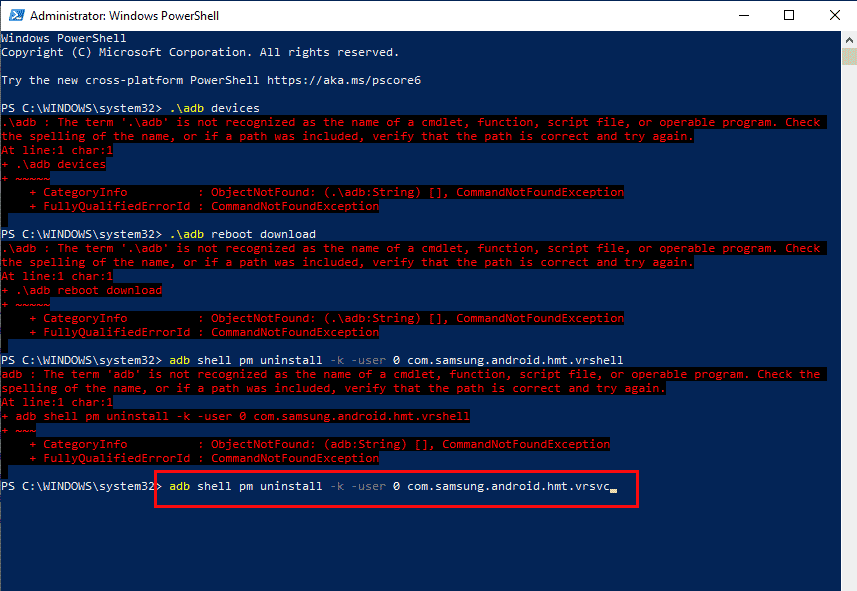
2. Indsæt derefter den givne kommando og tryk på Enter-tasten for at deaktivere SetupWizardStub.
adb shell pm uninstall –k –user 0 com.samsung.android.app.vrsetupwizardstub
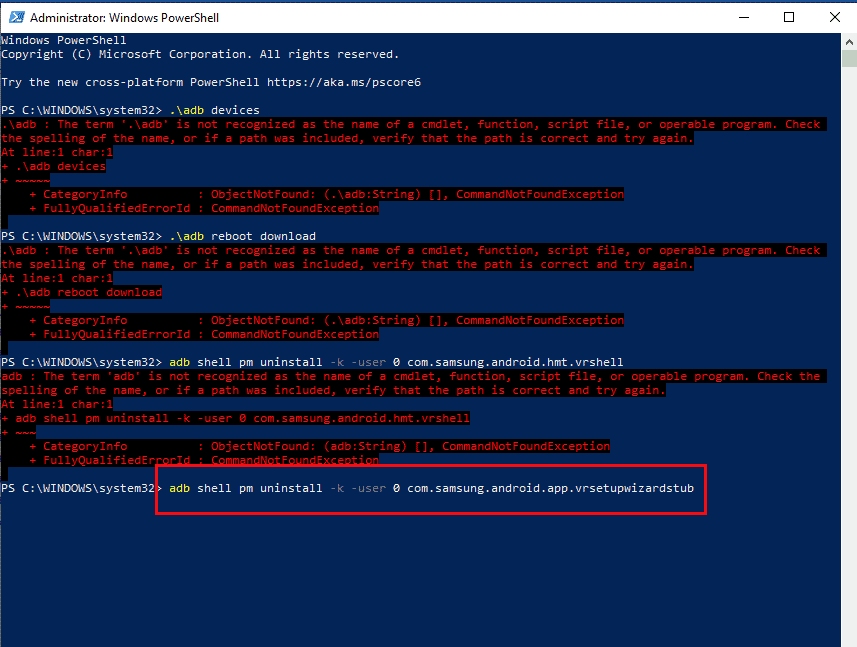
3. Indtast nu følgende kommando og tryk på Enter-tasten for at deaktivere Gear VR Shell.
adb shell pm uninstall –k –user 0 com.samsung.android.hmt.vrshell
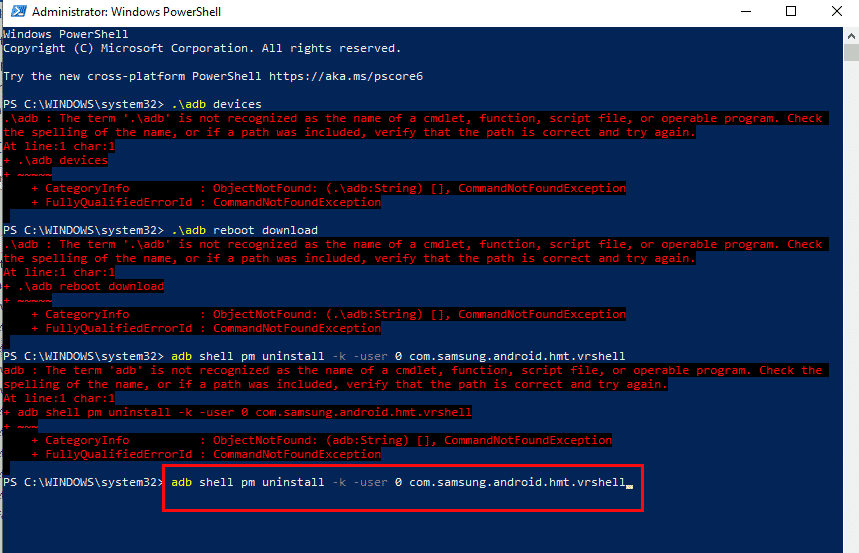
Metode 7: Deaktiver VR-udviklertilstand (hvis relevant)
Den sidste mulighed for at deaktivere Gear VR Service er at deaktivere VR-udviklertilstanden på din telefon. Dette vil stoppe Gear VR-tjenesten med at køre i baggrunden og reducere strømforbruget.
1. Åbn appen Indstillinger
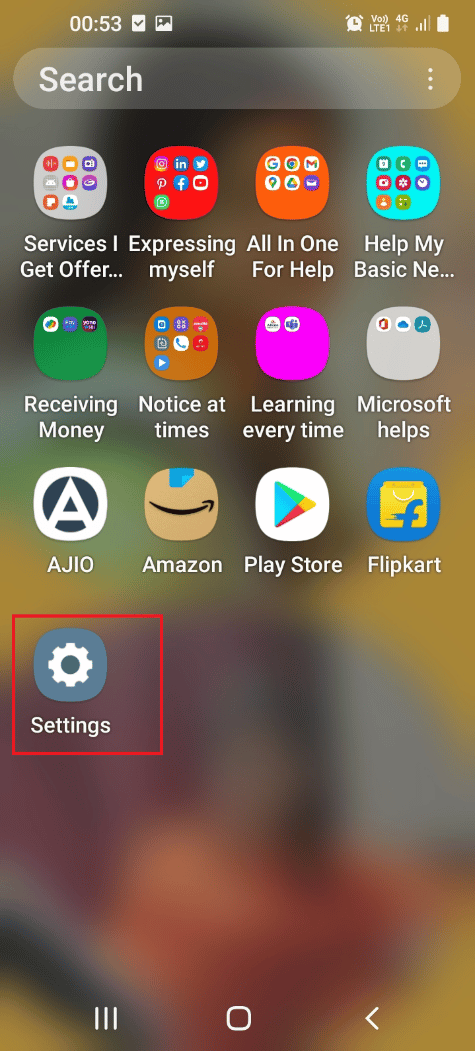
2. Tryk på fanen Apps.
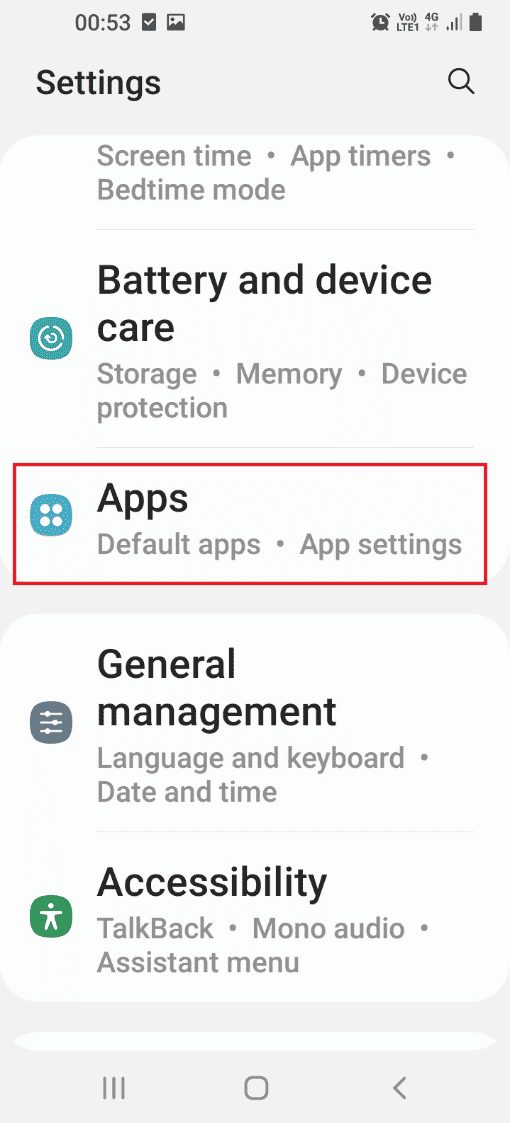
3. Tryk på Gear VR Service-appen på listen.
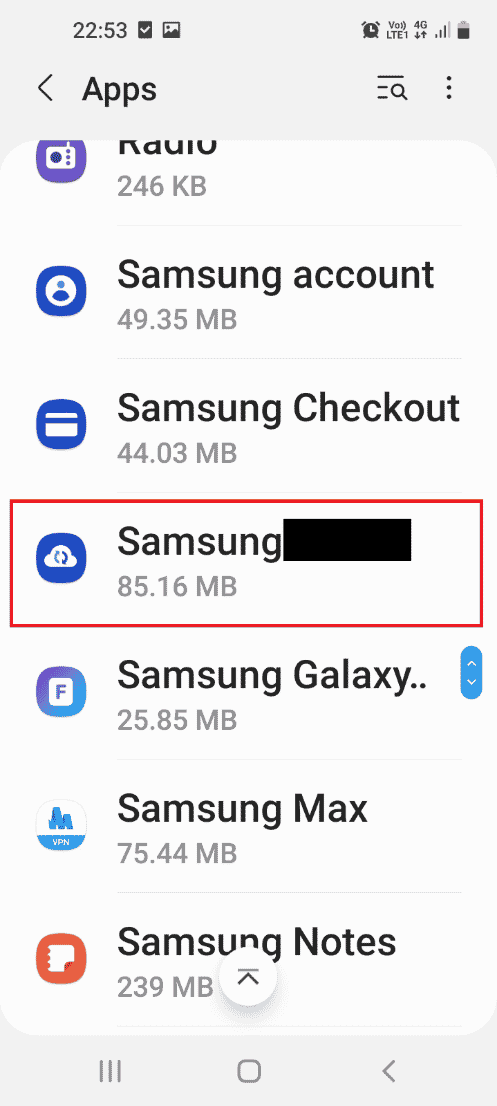
4. Tryk på fanen VR Service Version 6 gange i afsnittet VERSION.
5. Slå udviklertilstanden fra i afsnittet UDVIKLERINDSTILLINGER.
6. Tryk på tænd/sluk-tasten, og tryk på Genstart-indstillingen og kontroller, om Stop gear VR-tjenesten, der kører i baggrunden, er løst.
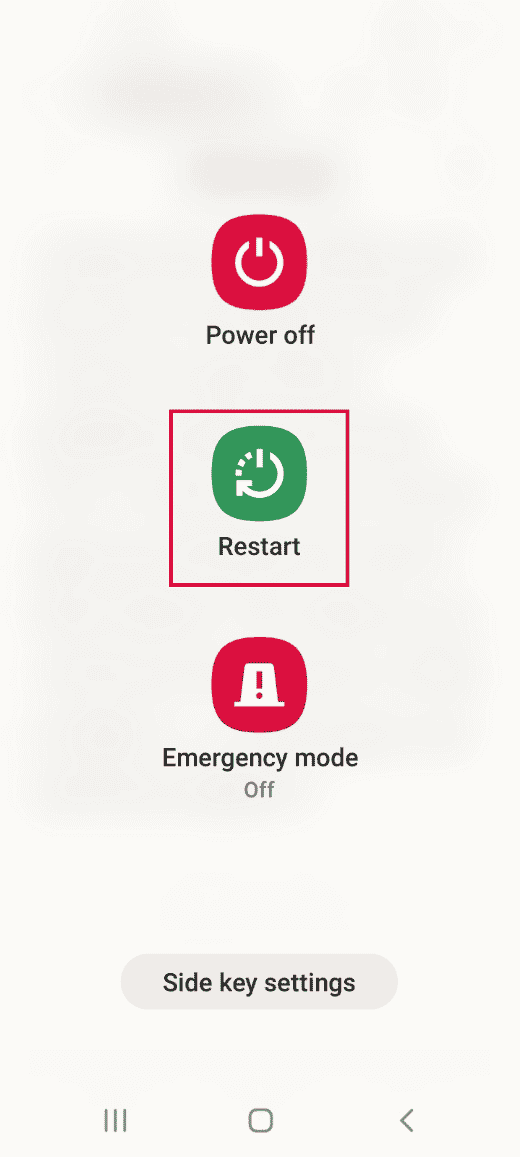
***
Metoderne til at deaktivere Gear VR Service og Hvad er gear VR service på Android findes i denne artikel. Prøv at implementere metoderne i artiklen for at løse problemet, og fortæl os dine forslag og spørgsmål om det samme i kommentarerne.

